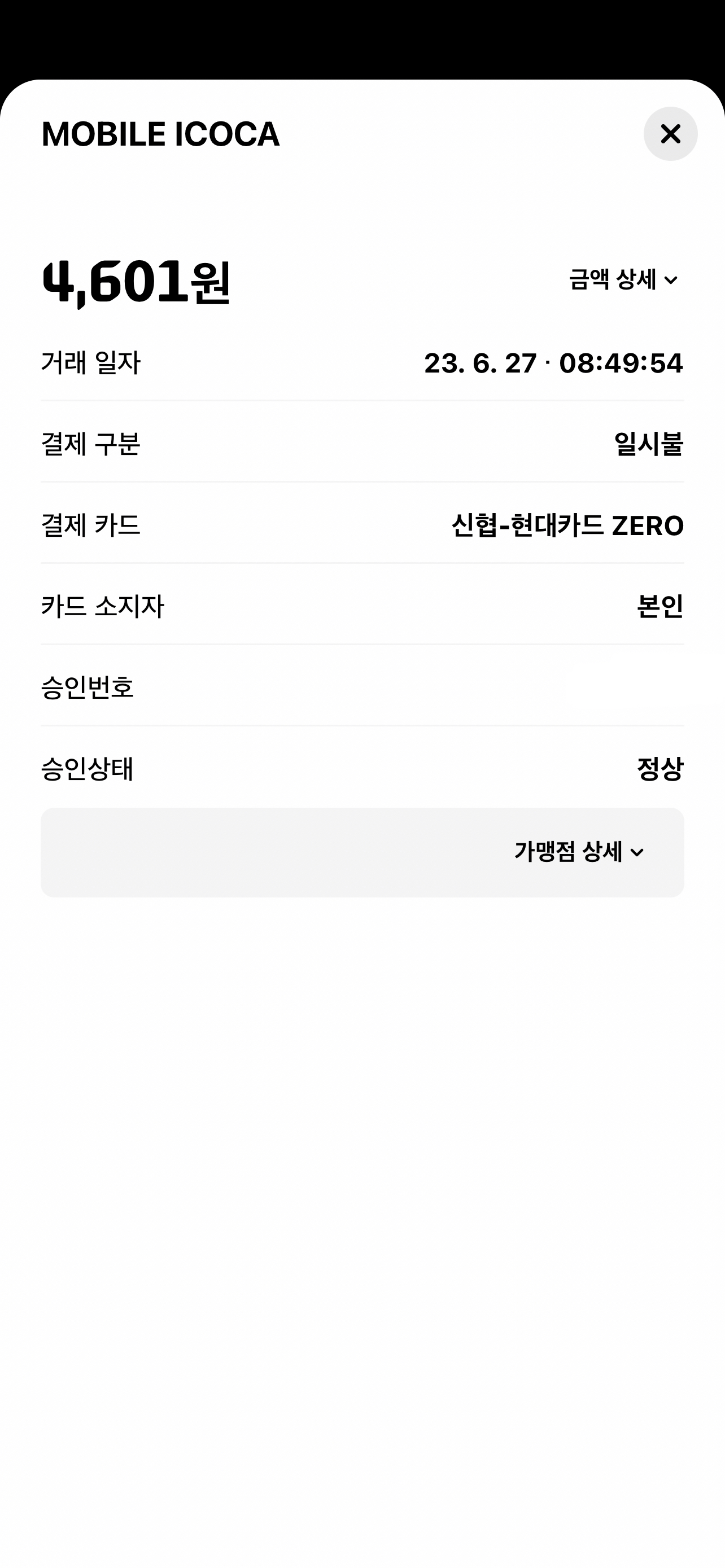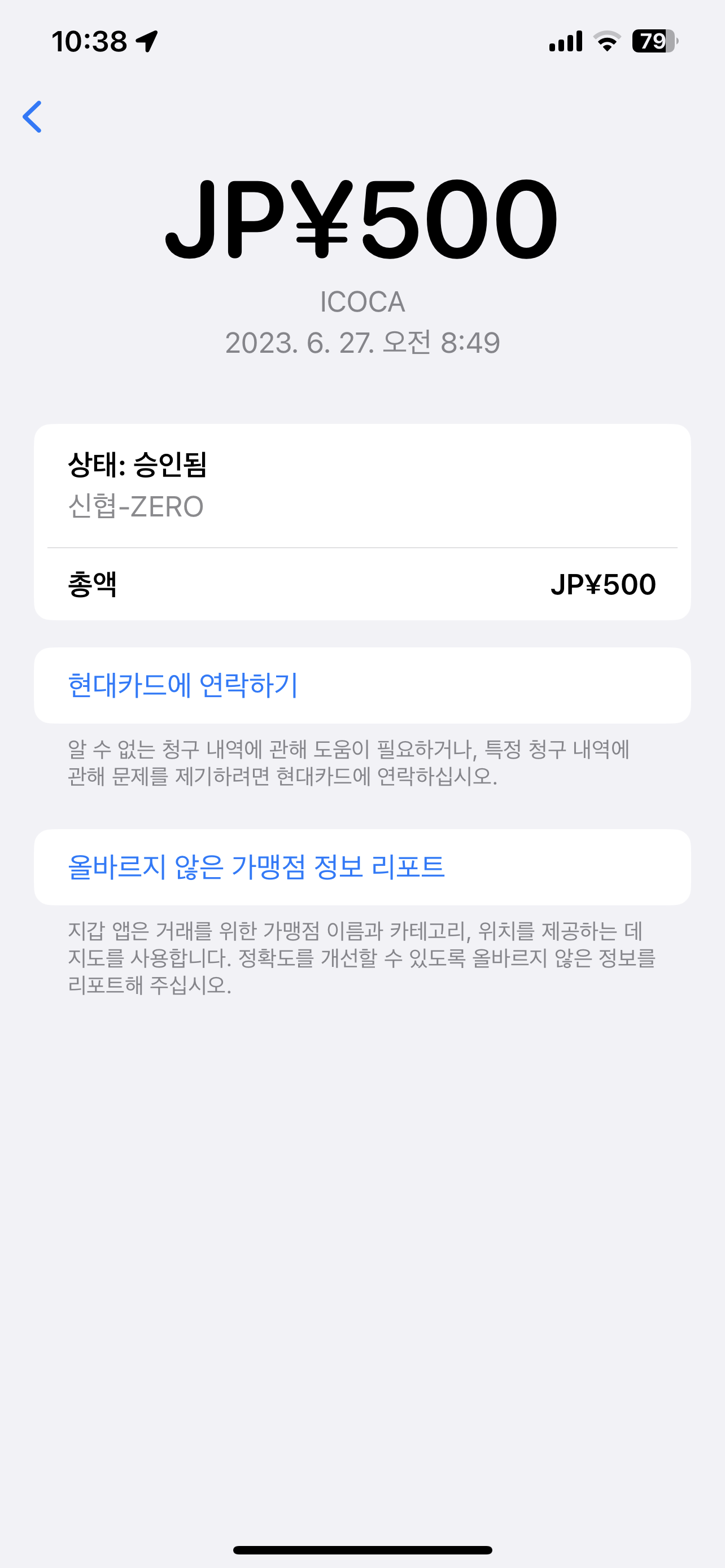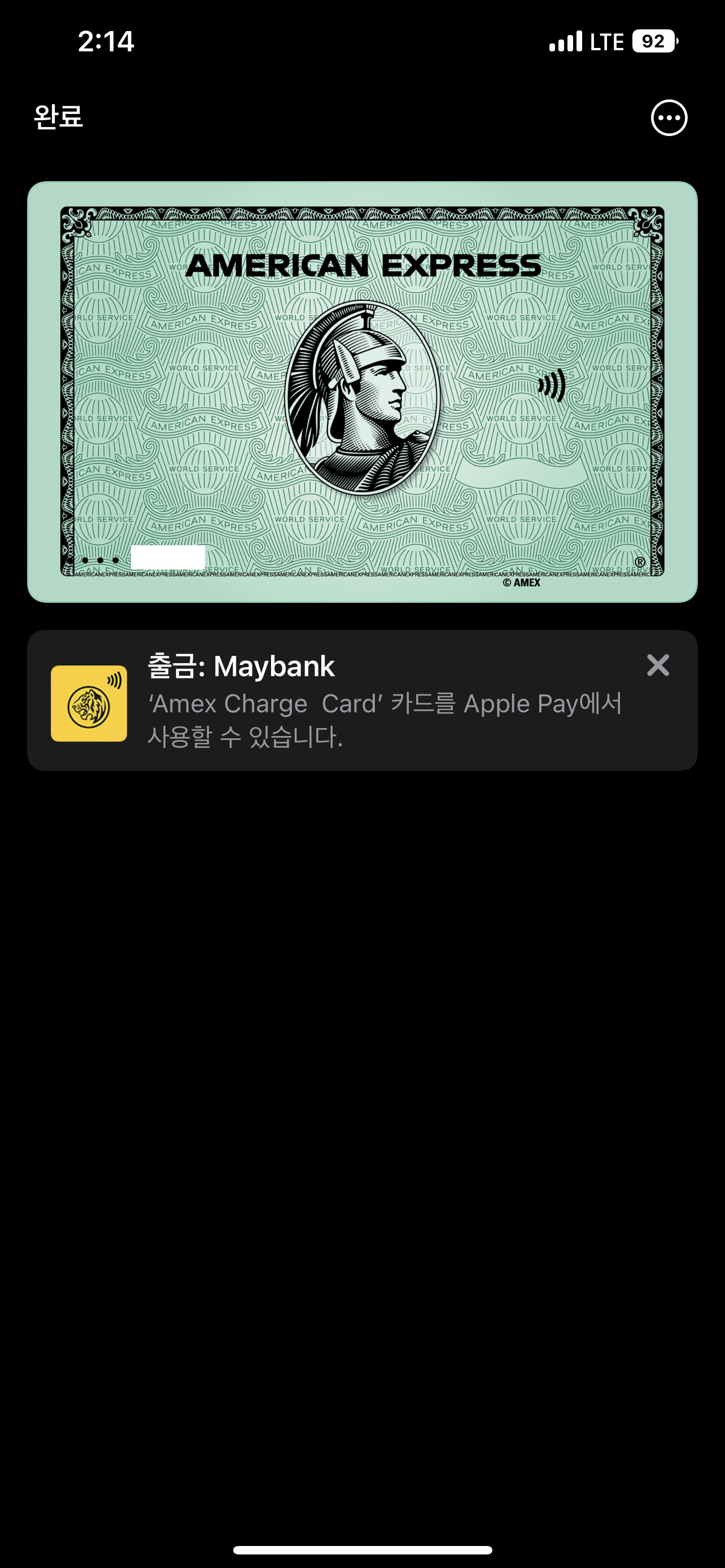 |
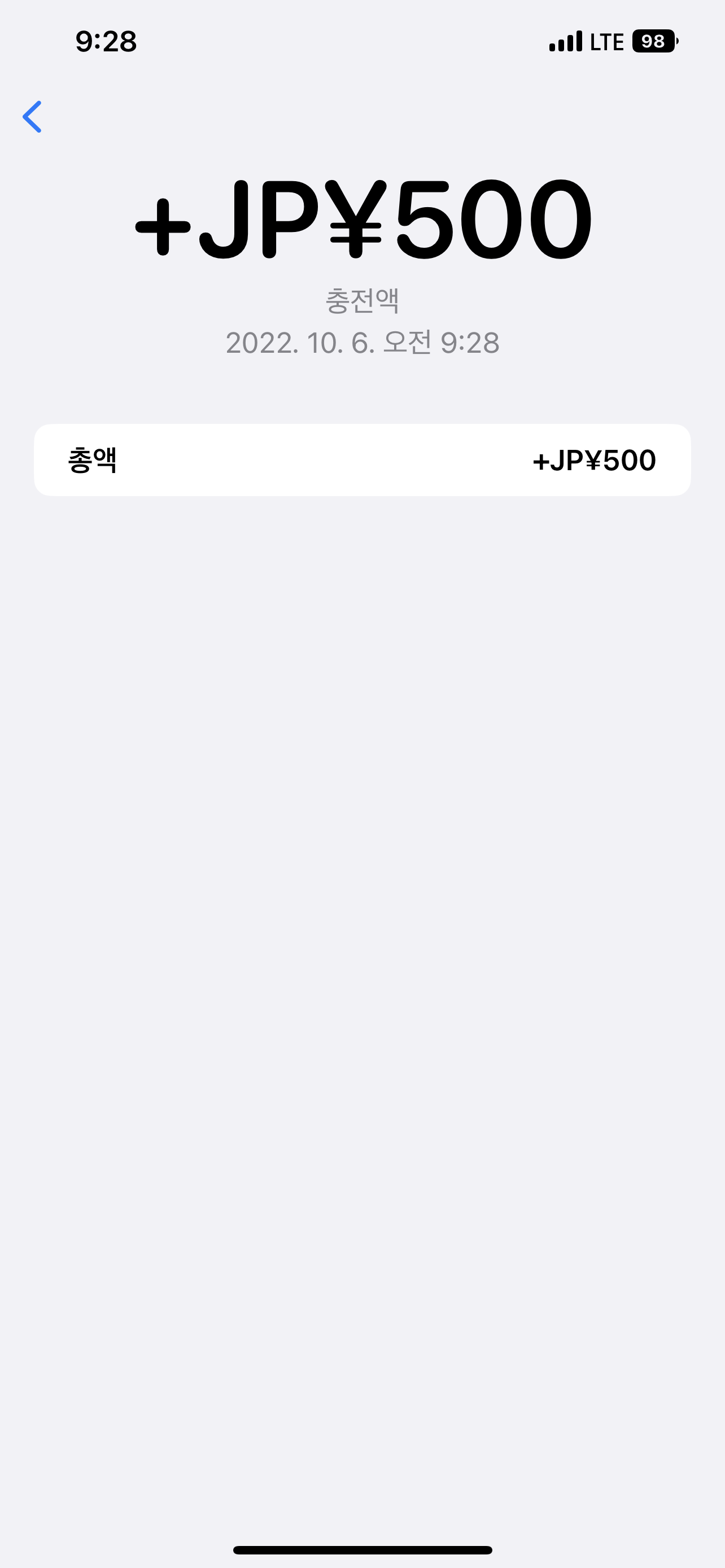 |
 |
2022년 10월 6일 새벽, 갑자기 애플페이에 현대카드 아멕스 신용카드가 등록되는 사고가 있었습니다.
저도 소식을 듣고 잽싸게 카드 우회 등록에 성공해서 스이카 충전에 성공했었는데요.
당시에는 해프닝으로 끝났지만
애플페이가 한국에서 서비스되기만 하면 일본 여행이 더욱 편해지겠다는 생각이 들어
관련 소식을 꾸준히 확인하기 시작했습니다.
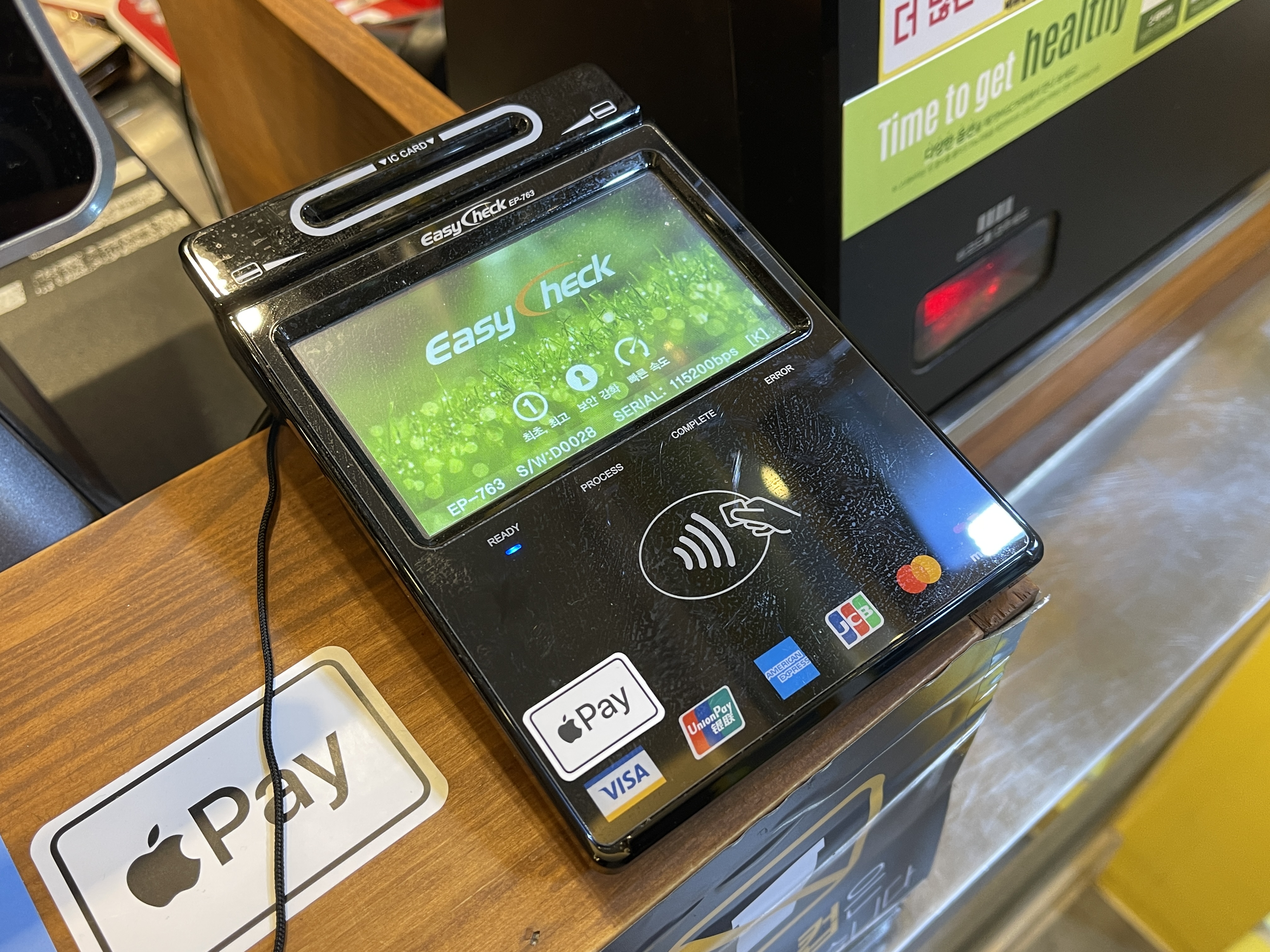
온갖 루머 속에 담달폰처럼 계속 미뤄지기만 하던 애플페이가
2023년 2월 3일 금융위원회 보도자료를 통해 드디어 모든 장애물을 넘어 국내 서비스가 가능하게 됐고
2023년 3월 21일부터 정식 서비스를 시작했습니다.
이에 따라 일본에서 애플페이를 통해 서비스되는 모바일 스이카나 모바일 파스모,
그리고 2023년 6월 27일 정식 서비스를 시작한 아이폰용 모바일 이코카까지
일본 모바일 교통카드 사용법이 조금 달라지는데요.
오래전에 작성한 일본 모바일 교통카드에 대한 설명을 현행화하면서
포괄적인 설명을 할 수 있도록 기존에 썼던 글을 합쳐 적어보도록 하겠습니다.
2-2. 교통카드 발급 - 애플페이(지갑) 앱에서 신규 발급하기
0. 들어가기 전에

이 글의 제목은 아이폰 애플페이로 일본 모바일 교통카드 쓰기입니다.
삼성 갤럭시 스마트폰으로 스이카를 쓰는 법에 대해 검색하는 분들이 한둘이 아닌데요.
일본에서 쓰는 교통카드는 일본에서 개발한 NFC 규격인 FeliCa라는 방식을 쓰고 있는데
이게 라이선스 비용이 꽤 많이 나가서
일본 시장에 출시된 안드로이드 스마트폰만 일본 모바일 교통카드를 지원합니다.
반면 애플의 경우 전 세계에 동일한 제품을 판매하는 것을 기본적인 정책으로 삼고 있어
한국을 포함해 전 세계에 출시된 아이폰8 이후 모델과 애플워치3 이후 모델의 경우
애플페이를 통해 스이카, 파스모 등 일본 교통카드를 사용할 수 있습니다.
굳이 일본에 출시된 안드로이드 스마트폰을 사서 스이카를 써보겠다는 분을 위한 글도 제 블로그에 있지만
여기서는 안드로이드용 교통카드 설명은 생략하겠습니다.
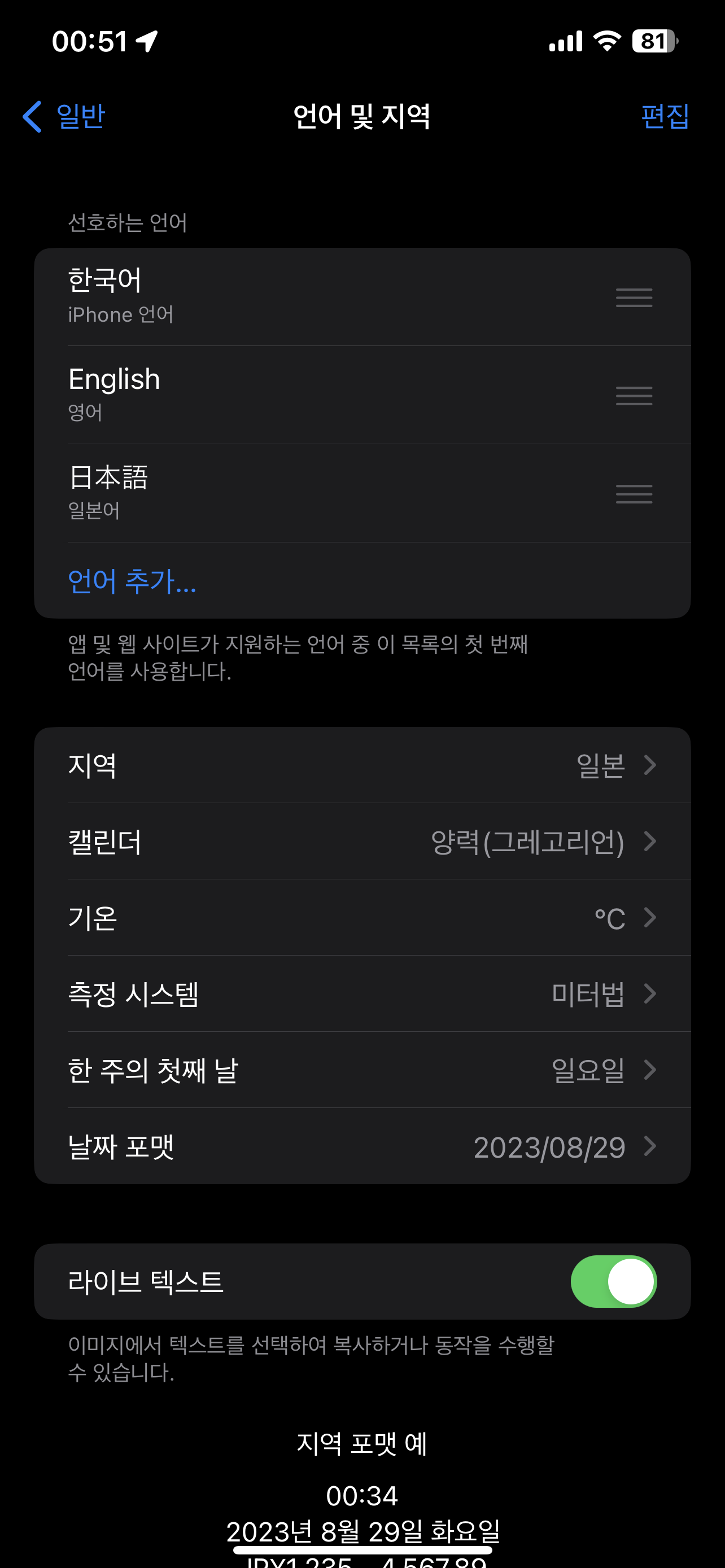
한국에서 애플페이를 정식으로 지원하지 않을 때에는
애플 지갑 앱에서 카드를 추가하려고 해도 오류가 뜨면서 카드를 추가할 수가 없었습니다.
그러니 설정 > 일반 > 언어 및 지역에서 지역을 일본으로 선택해야 교통카드를 만들 수 있었는데
2023년 3월 21일 애플페이가 한국에 정식 서비스를 시작해서
이제는 지역 설정을 바꾸지 않아도 일본 교통카드를 만들 수 있습니다.
1. 어떤 카드를 만들 것인가

애플페이에 넣을 수 있는 교통카드가 3개로 늘어났으니
어떤 카드를 만들지에 대해 고민하는 분들이 늘어날 것 같은데요,
실물 교통카드의 경우 판매 장소와 환불 장소만 다를 뿐 별다른 차이가 나지 않지만
모바일 교통카드는 세 교통카드가 가진 특징이 조금씩 다르니
간단하게 적은 설명을 읽고 카드를 선택하면 되겠습니다.
 |
 |
 |
스이카는 부가 기능이 충실합니다.
도쿄 근교를 달리는 보통열차 2층 그린샤(특실)를 이용할 때 필요한 그린권을 스이카 앱에서 구입할 수 있고
토쿠나이 패스, 요코하마·미나토미라이 패스 등 교통패스도 스이카 앱에서 구입할 수 있습니다.
현대카드가 아닌 다른 카드사에서 발행한 JCB, AMEX 카드를 통해 충전할 수도 있네요.
파스모는 실물 카드가 없어도, 신용카드가 없어도 새 모바일 파스모를 만들 수 있습니다.
파스모 앱을 설치한 뒤 파스모 발급 과정을 거치는 도중 충전하지 않고 새 카드를 만들 수 있고
충전은 일본 현지에서 편의점이나 버스 등에서 할 수 있습니다.
이코카는 서비스 개시 시점에는 스이카와 파스모가 모두 튕겨내는 비자카드를 통해 발행, 충전이 가능했는데
2023년 6월 30일 저녁쯤 비자카드도 튕겨내기 시작했습니다.
2023년 8월 중순부터는 마스타카드마저 튕겨내다 11월부터 다시 마스타카드 결제를 지원하고 있네요.
스이카처럼 부가 서비스가 충실하지도 않고, 파스모처럼 제약 없이 카드를 만들 수 있는 것도 아니라서
기본 디자인 이코카 실물 카드가 있는 경우에만 추천할 수 있을 것 같습니다.
2-1. 교통카드 발급 - 실물 카드에서 이전하기
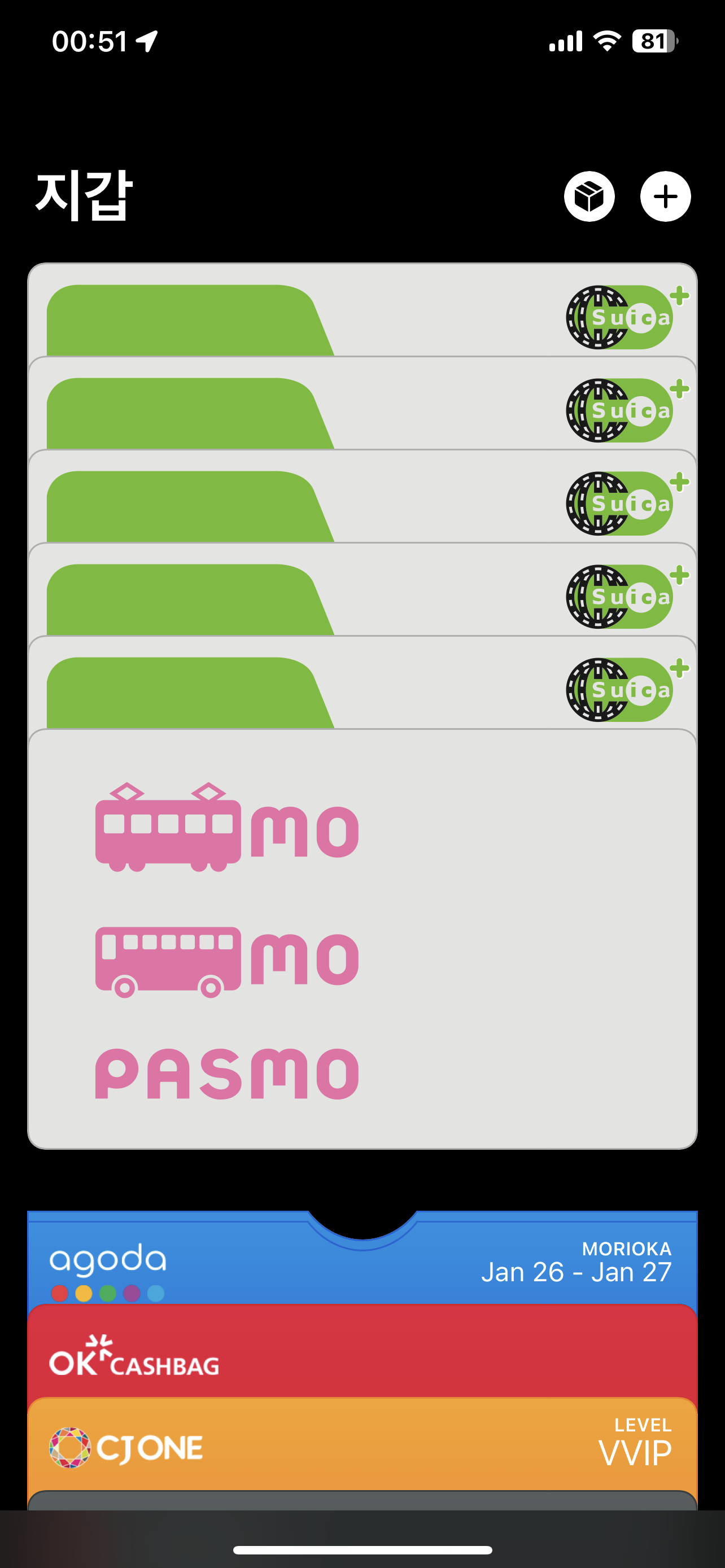 |
 |
 |
지갑 앱을 열고 오른쪽 위 + 버튼을 누르면 '지갑에 추가'라는 화면이 나옵니다.
여기서 우리가 누를 메뉴는 교통 카드입니다.
교통 카드를 누르면 일본은 물론 다른 나라에서 쓰는 애플페이 지원 교통카드 목록이 여럿 나오는데요.
지금은 일본 교통카드에 집중해 보죠.
 |
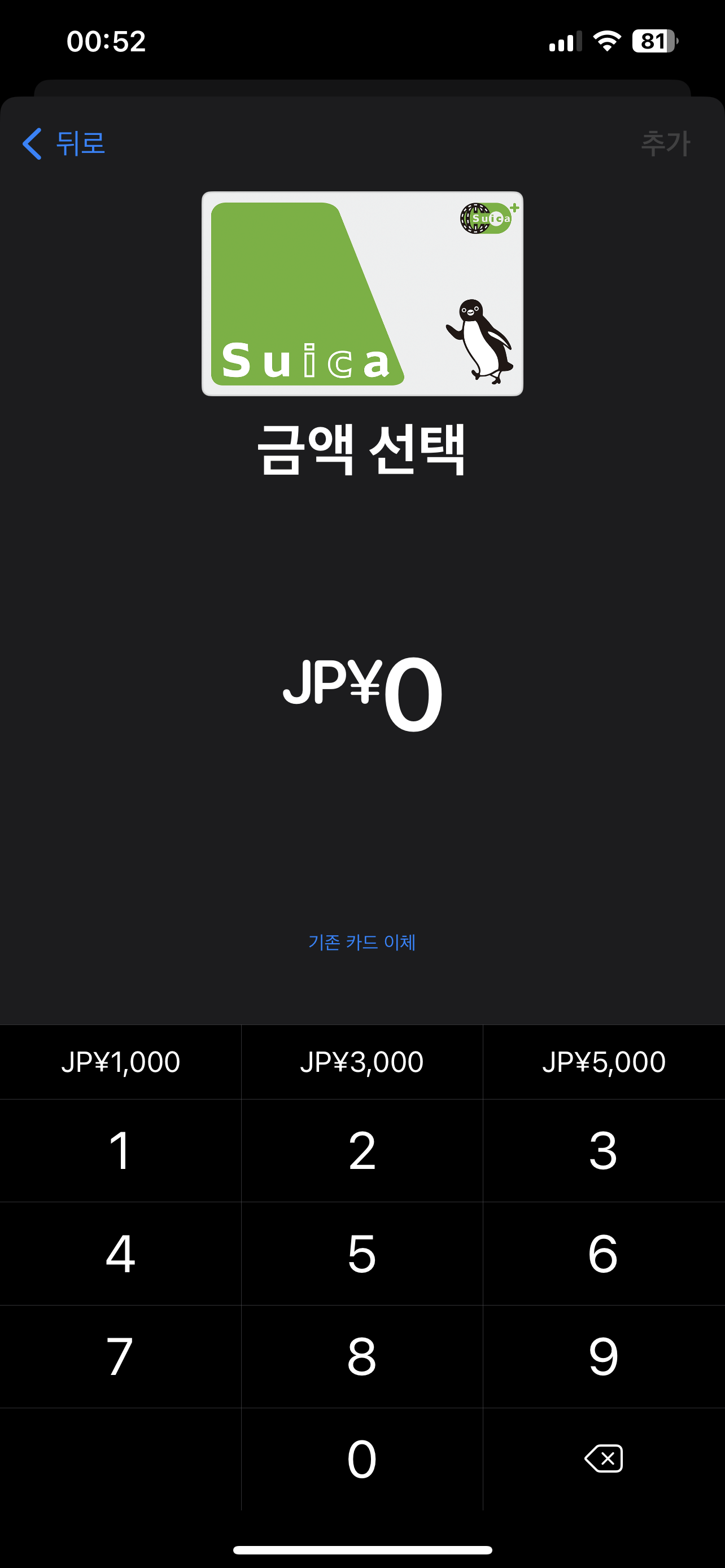 |
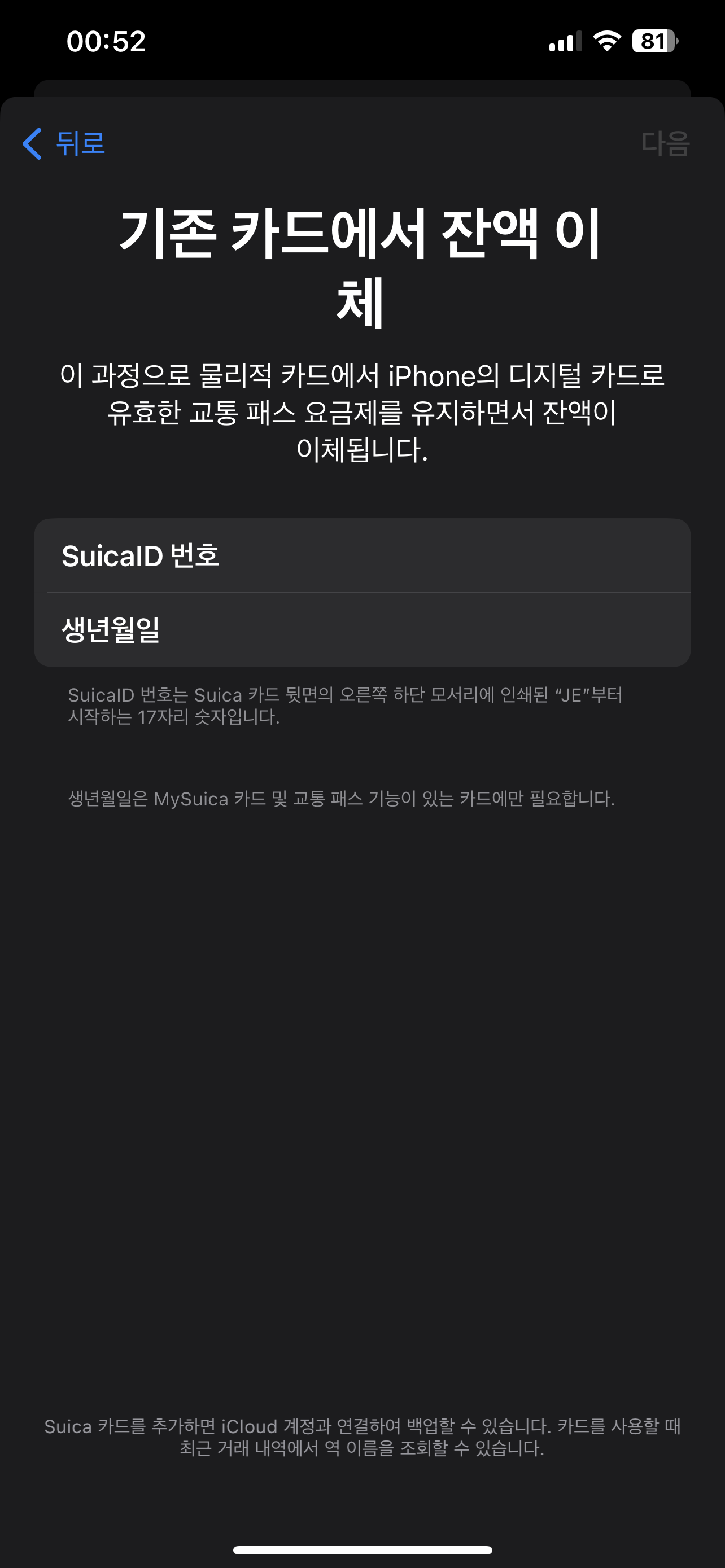 |
자기가 가지고 있는 실물 교통카드를 선택하고 계속 버튼을 누르면
카드에 충전할 금액을 선택할 메뉴가 나오는데
여기서 금액을 입력하지 말고 파란색 작은 글자로 적힌 기존 카드 이체 버튼을 누르면
카드 번호를 입력하는 화면이 나옵니다.
카드 번호는 교통카드 뒷면 검은 띠에 적힌 숫자 중 끝 4자리를 입력하면 됩니다.
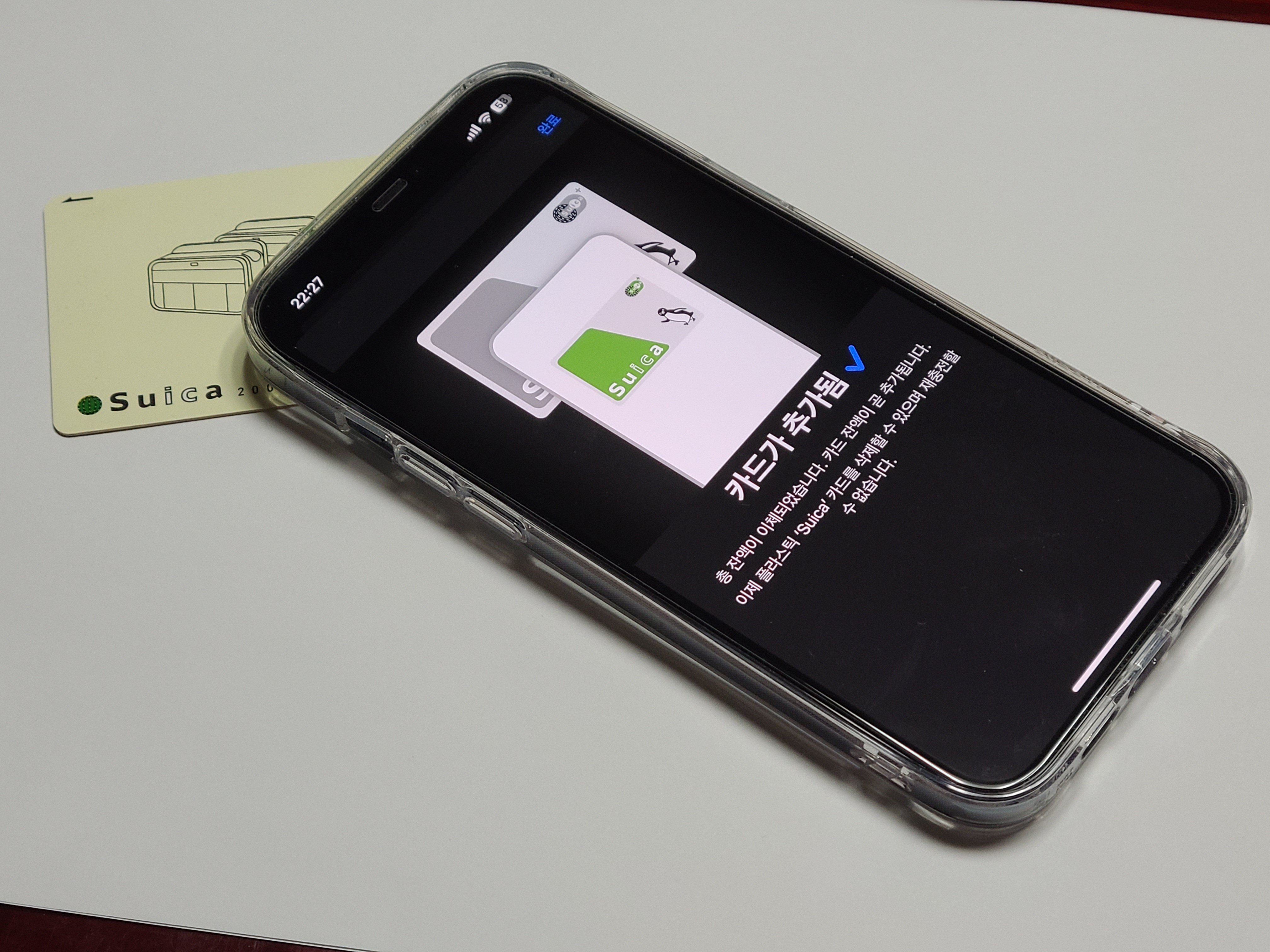
숫자를 입력하고 다음 버튼을 누른 뒤 약관에 동의하면 카드를 대라는 화면이 나오는데요.
카드를 카메라 부분에 갖다 대면 데이터가 전송됩니다.

아이폰으로 옮길 수 있는 교통카드는 정해져 있는데요.
스이카의 경우 JR 동일본에서 발행한 스이카만이 애플페이로 들어갑니다.
예를 들어 신용카드나 학생증에 들어있는 스이카는 아이폰에 담을 수 없고
모노레일 스이카, 린카이 스이카처럼 JR 동일본이 아닌 다른 회사에서 출시한 스이카,
웰컴 스이카, 초등학생용 스이카처럼 유효기간이 정해진 스이카도 아이폰에 담을 수 없습니다.

파스모 역시 철도 회사나 버스 회사에서 발행한 파스모만 아이폰에 넣을 수 있고
신용카드나 학생증에 들어있는 파스모는 아이폰에 담을 수 없습니다.
유효기간이 정해진 파스모 패스포트, 초등학생용 파스모 같은 카드도 아이폰에 담을 수 없네요.
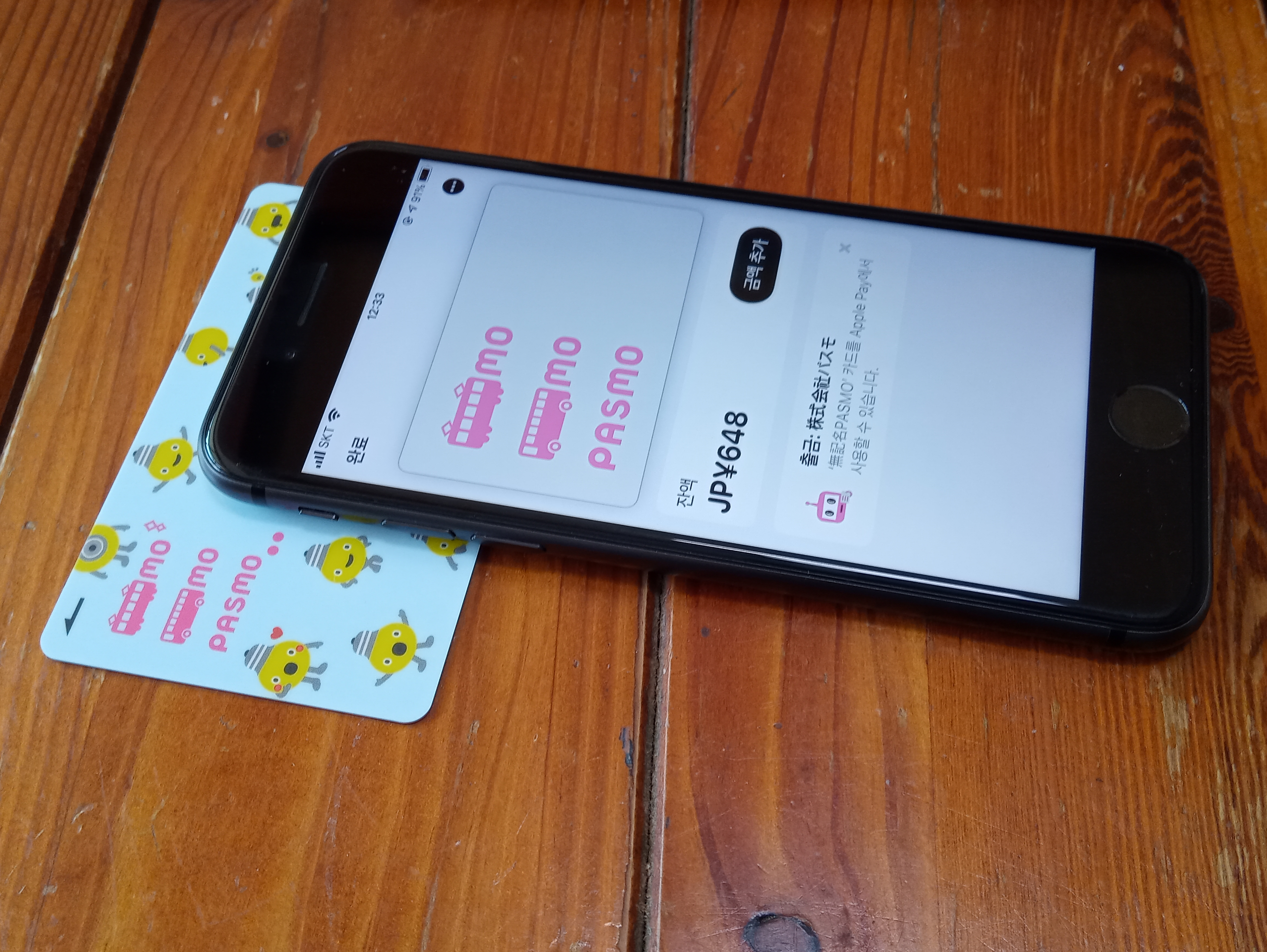
반면 한정판 교통카드라서 디자인이 다르더라도
카드를 출시한 회사가 JR 동일본이거나 파스모를 발행하는 운수회사라면 아이폰에 넣을 수 있고

스이카 중에 io라는 로고가 그려진 옛날 규격 io 스이카도 아이폰에 넣을 수 있습니다.

2023년 6월 27일부터 서비스를 시작한 아이폰용 이코카는
스이카나 파스모보다 더 까다로운데
JR 서일본의 정기권을 담을 수 있는 이코카만 넣을 수 있습니다.
한국인을 포함해서 방일 외국인이 구입할 수 있는 이코카&하루카, 칸사이 원 패스는
정기권을 담을 수 없는 카드라서 애플페이로 카드를 옮길 수 없습니다.

시코쿠 이코카, 아이노카제 이코카, IR 이시카와 철도 이코카는
JR 서일본에서 판매하지 않지만 기념 디자인 이코카 취급을 해서 카드 뒷면에 JR 서일본 로고가 붙어 있는데요.
판매하는 회사와는 상관없이 이 카드 역시 정기권을 담을 수 있는지 여부만 따집니다.
정기권을 넣을 수 없는 시코쿠 이코카는 애플페이에 넣을 수 없고,
정기권을 넣을 수 있는 아이노카제 이코카, IR 이시카와 철도 이코카는 애플페이에 넣을 수 있습니다.
그런데 하피라인 후쿠이 ICOCA는 또 애플페이에 안 들어가네요.
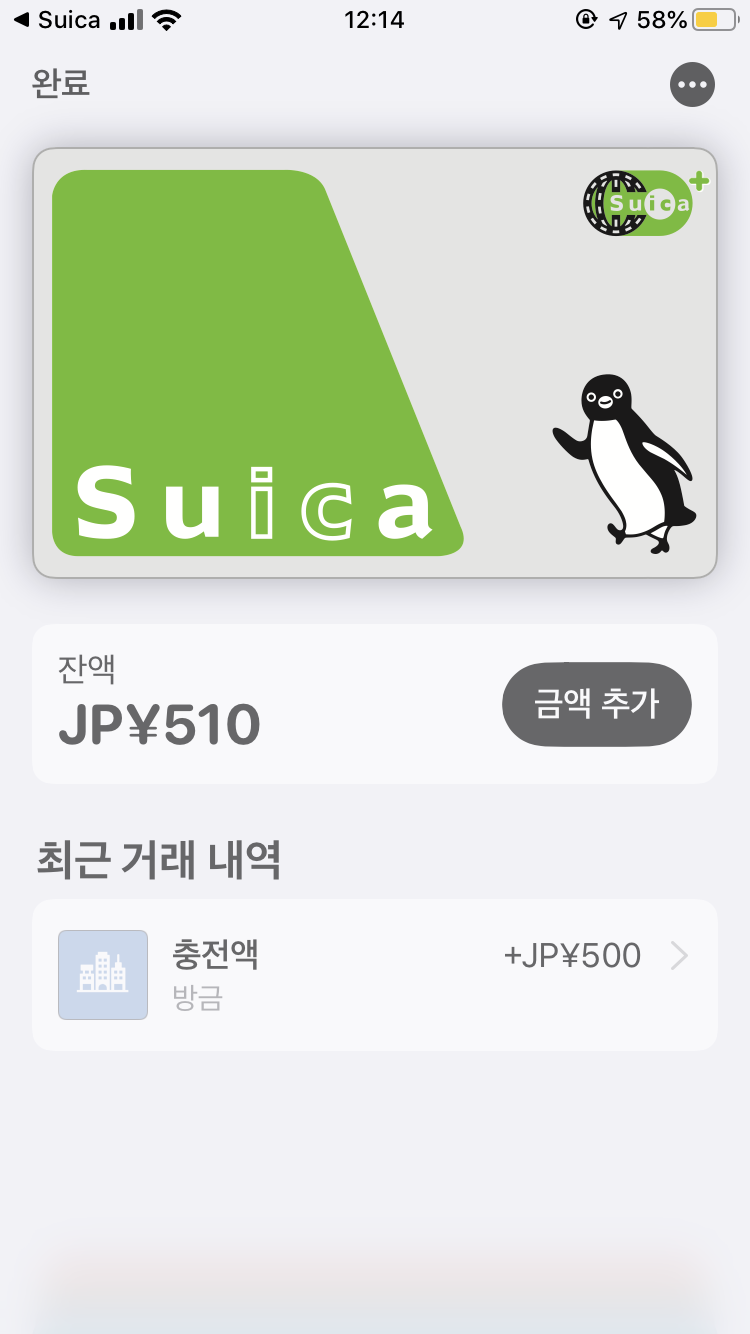
교통카드 이전이 끝나면 교통카드 잔액과 함께 보증금 500엔이 더해진 잔액이
새로운 모바일 교통카드 잔액으로 충전됩니다.

기존에 쓰던 실물 교통카드는 아이폰에 넣으면 더 이상 쓰지 못합니다.
새로 충전할 수도 없으니 버리거나 기념으로 가지고 계시면 되겠습니다.
 |
 |
일본 교통카드 잔액 유효기간은 마지막 사용일로부터 10년인데요.
스이카의 경우 유효기간이 지난 카드더라도 모바일 스이카로 옮기면서 유효기간을 새로 매기는 반면
파스모의 경우 유효기간이 지난 카드는 어떤 방법으로도 잔액을 부활시킬 수 없어 아이폰으로 옮길 수 없습니다.
왼쪽 스크린샷을 보면 파스모 마지막 사용일이 2007년 4월 24일이라
마지막 사용일로부터 10년이 지나 오른쪽 스크린샷처럼 카드를 애플페이에 추가하지 못했습니다.
2-2. 교통카드 발급 - 애플페이(지갑) 앱에서 신규 발급하기
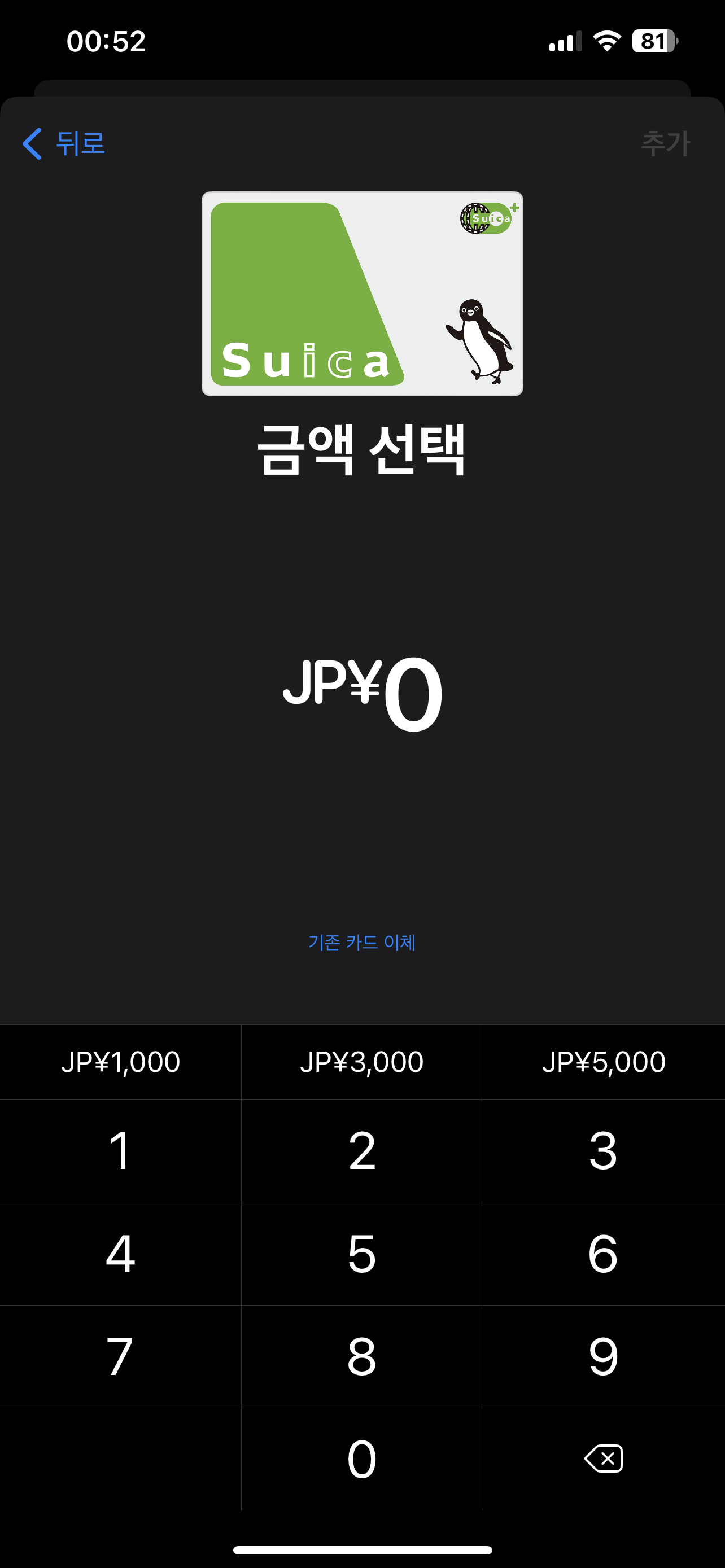
지갑 앱에서 기존 카드 이체 대신 금액을 입력해서 교통카드를 새로 만드는 방법인데
애플페이에 등록한 카드로 충전금을 결제해 새로 카드를 발행합니다.
이때 카드는 실물 카드 수령까지 마친 상태여야 해외 결제가 가능해 교통카드를 만들 수 있습니다.
지갑 앱에서 위의 화면까지 진행한 뒤
기존 카드 이체 메뉴를 누르지 않고 새로 충전할 금액을 입력해서 오른쪽 위 추가 버튼을 누르면
애플페이에 등록된 신용카드로 결제하는 화면이 뜹니다.

결제를 마치면 잔액이 충전된 새 교통카드가 애플페이에 담기게 됩니다.
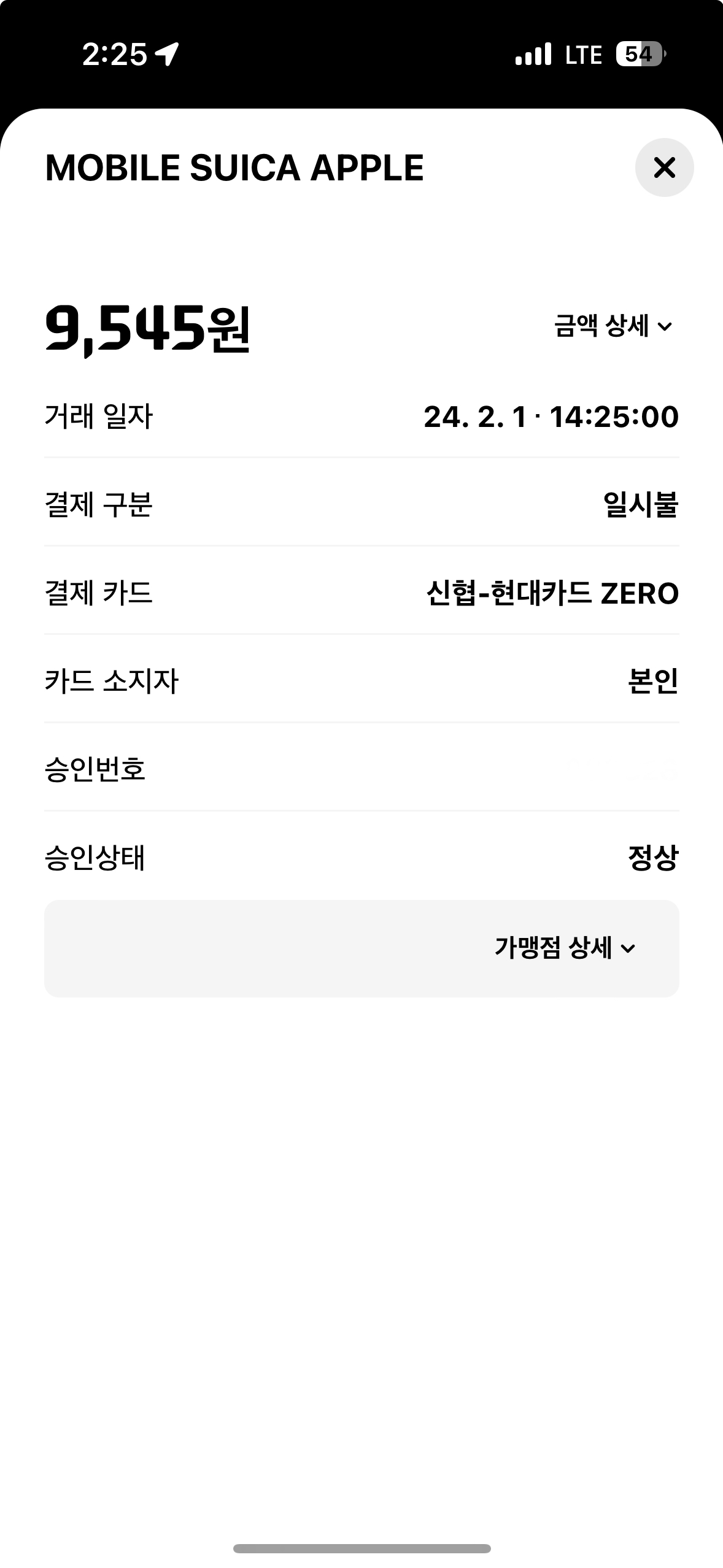 |
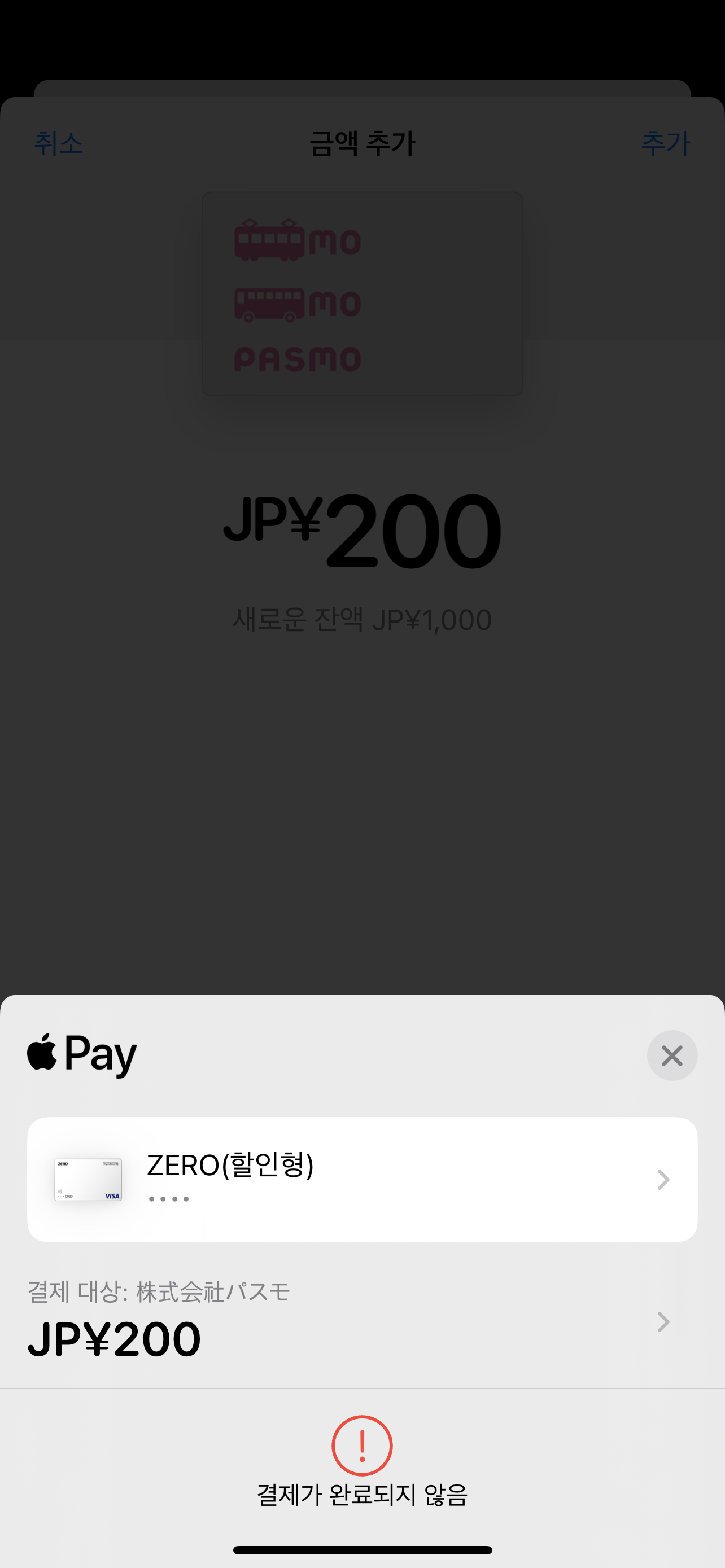 |
마스타카드, 아멕스는 스이카, 파스모, 이코카 모두 충전이 되는데
비자카드의 경우 일단 파스모, 이코카는 충전이 안됩니다.
스이카의 경우 되다 안되다 하는데
스이카 앱에서 스이카를 신규로 만들면서 애플페이로 충전하는 경우에는 비자카드 결제가 거의 대부분 되고
2024년 1월 30일 즈음부터는 스이카 앱을 거치지 않고 애플페이에서 스이카 충전이 됩니다.

이코카는 서비스 개시 시점에서는 아래 접은글에 넣은 이미지처럼 비자카드로 신규 발행, 충전이 됐는데
2023년 6월 30일 저녁부터 비자카드 결제를 막기 시작했습니다.
2023년 8월 중순부터는 마스타카드도 결제가 되지 않다 11월에 풀렸고,
애플페이에 넣은 아멕스로도 결제가 가능합니다.
2-3. 교통카드 앱에서 신규 발급하기
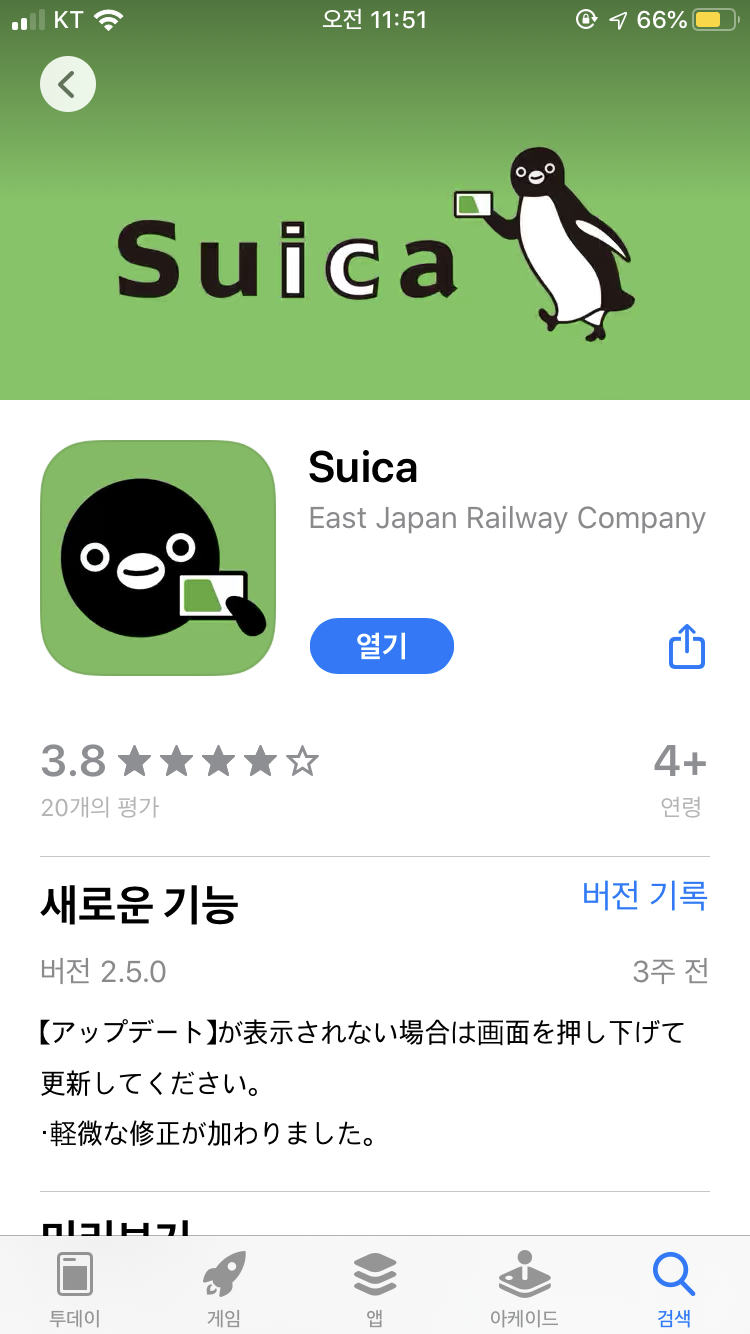 |
 |
 |
앱스토어에서 Suica를 검색해서 앱을 설치한 뒤 실행하면
스이카가 없다(Suicaがありません)는 화면이 나옵니다.
오른쪽 아래에 있는 스이카 발행(Suica発行) 버튼을 눌러 스이카 발행 절차를 진행합니다.
새로 만들 수 있는 스이카는 3가지인데요.
기명식 스이카인 My Suica, 스이카 정기권, 무기명(無記名) 스이카입니다.
모바일 스이카는 애플 계정과 연동돼서 스마트폰을 분실하더라도 잔액을 찾기 쉬울 테니
기명식 스이카와 무기명 스이카 간의 차이가 크지 않을 것 같은데
애플페이에 등록한 카드가 아닌 JCB, AMEX 카드로 모바일 충전을 하려면 기명식 스이카를 만들어야 하니
기명식 스이카를 만드는 법 위주로 설명하겠습니다.
아래에 있는 초록색 발행절차(発行手続き) 버튼을 눌러주세요.
 |
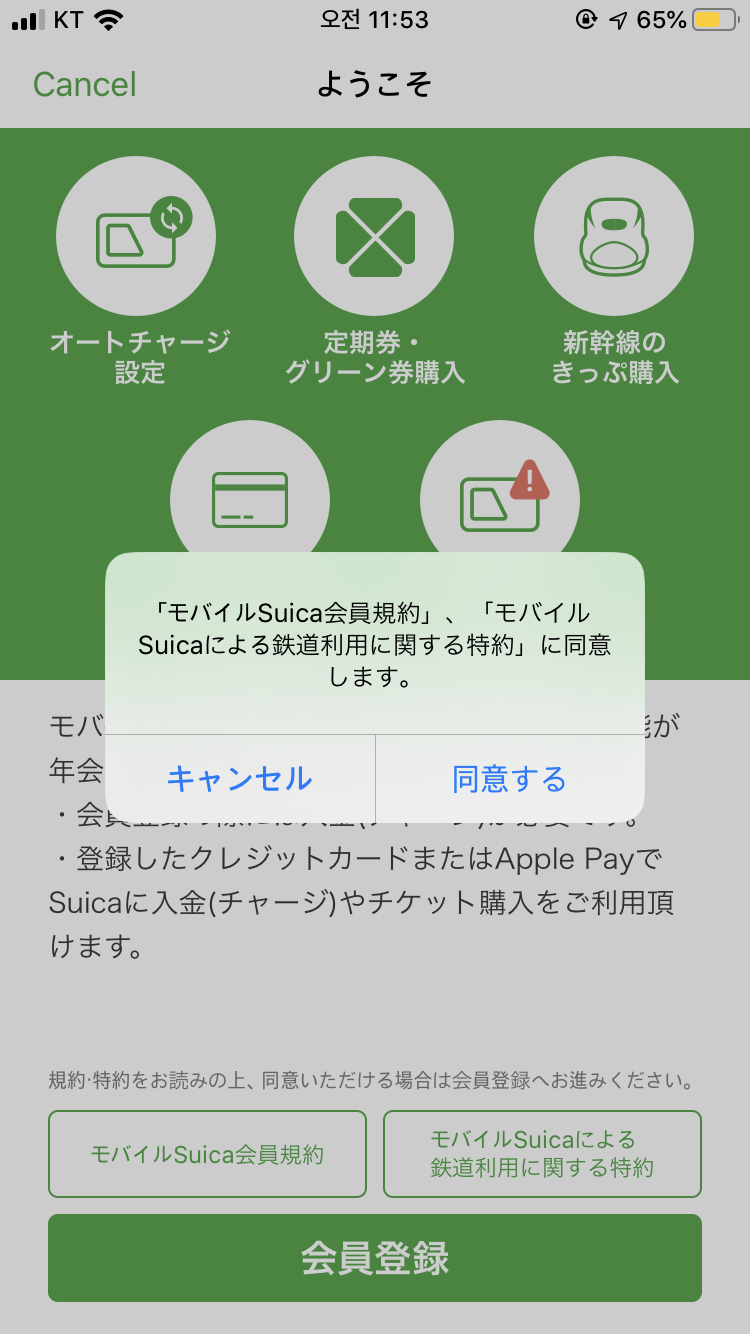 |
 |
회원등록(会員登録) 버튼을 누르고 약관에 동의(同意する)한 뒤
이메일 주소, 비밀번호, 스이카 별명(입력 안 해도 됩니다.)을 입력하고 개인 인적사항도 적습니다.
이름을 두 번 적어야 하는데 姓에는 성을, 名에는 이름을 적고
セイ는 성을 카타카나로, メイ는 이름을 카타카나로 적습니다.
姓과 名에 적을 수 있는 글자는 한자, 가나 문자, 로마자인데 무조건 전각 문자로 입력해야 합니다.
한국에서 쓰는 영어 자판은 기본적으로 반각 문자로 되어 있으니 입력할 때 주의하세요.
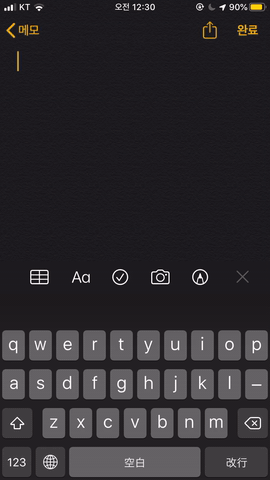
아이폰에서 알파벳을 전각 문자로 입력하는 법을 일본어-Romaji 키보드 기준으로 설명하자면
자판에서 알파벳을 누르고 자판 위에 나오는 자동완성 단어 옆 화살표를 누르면 별의별 단어가 쭉 나옵니다.
화면을 맨 끝으로 내리면 알파벳 중 오른쪽 위에 全이라고 쓰인 글자가 있습니다.
그게 전각 문자로 쓰인 알파벳입니다.
한번 전각 문자 알파벳을 입력하면
다음에 똑같은 알파벳을 누를 때 아이폰이 전각 알파벳을 자주 쓰는 단어라고 인식해
자동완성 단어 맨 앞으로 옮겨서 보여주니 그걸 누르면 됩니다.
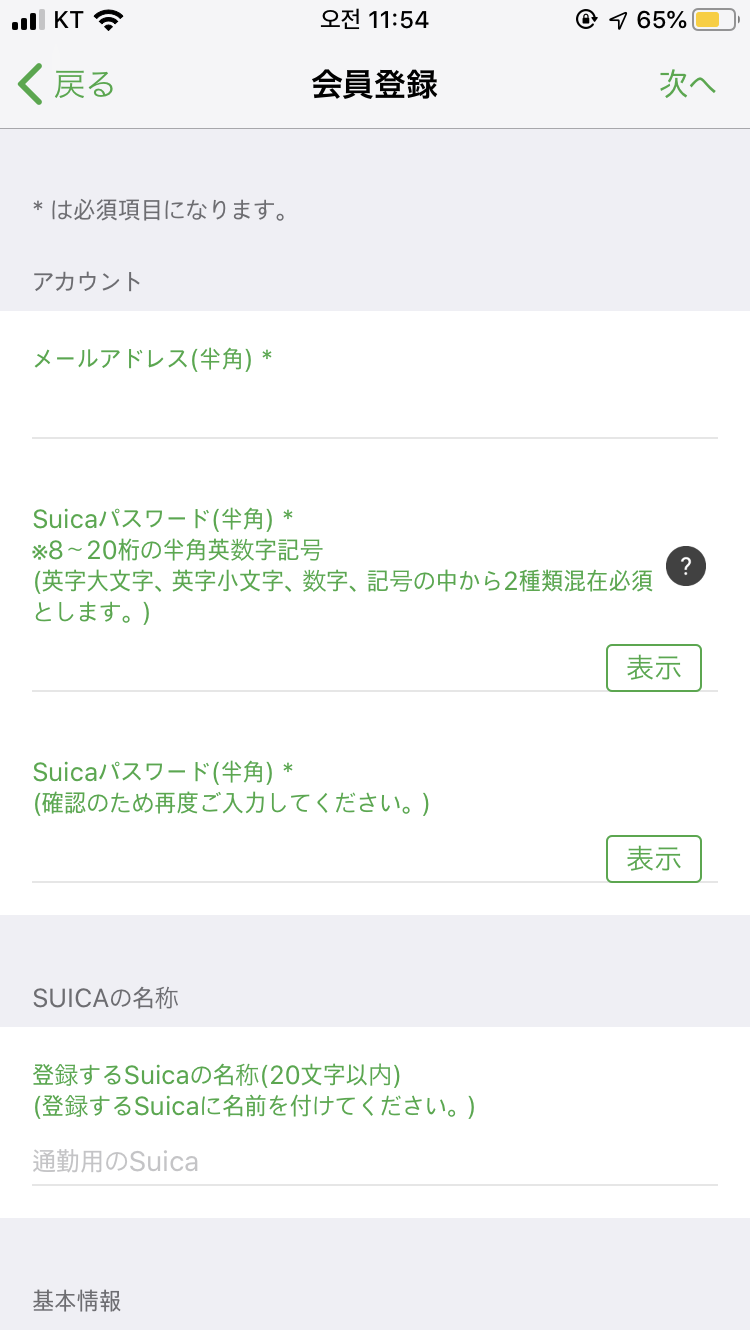 |
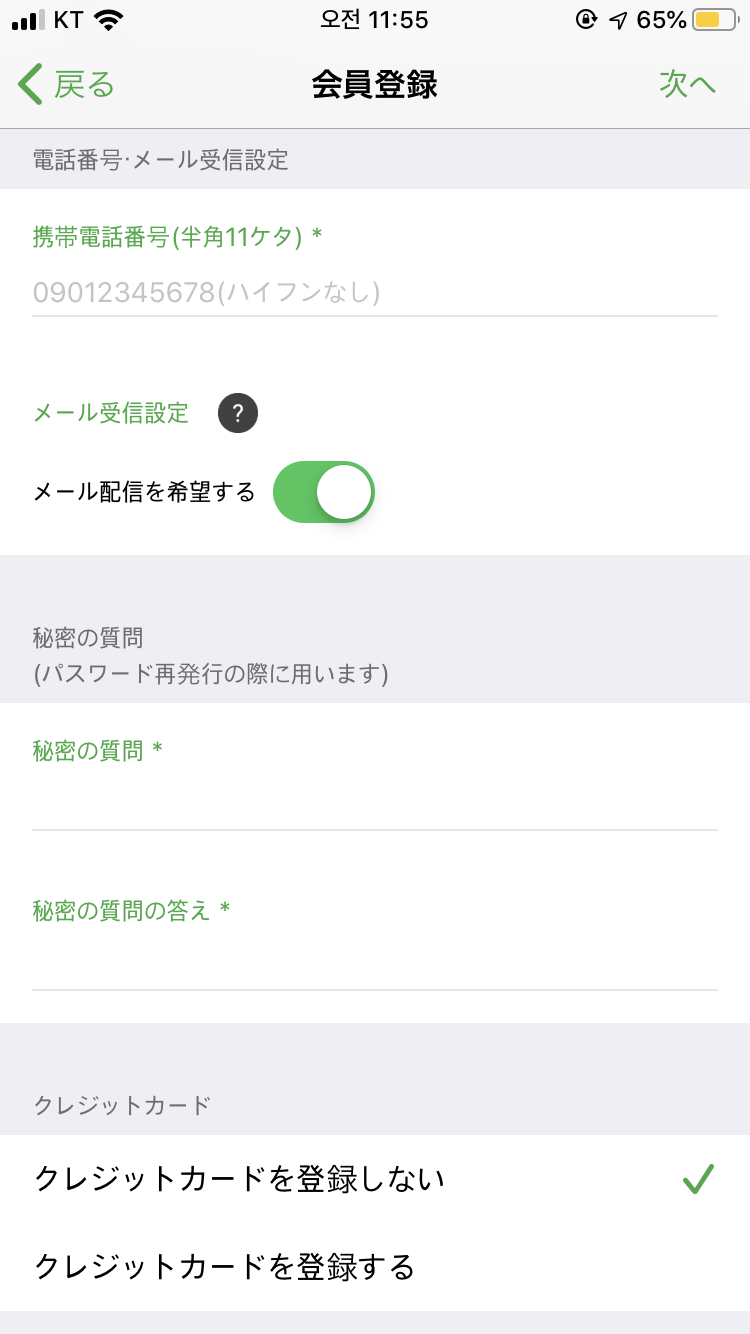 |
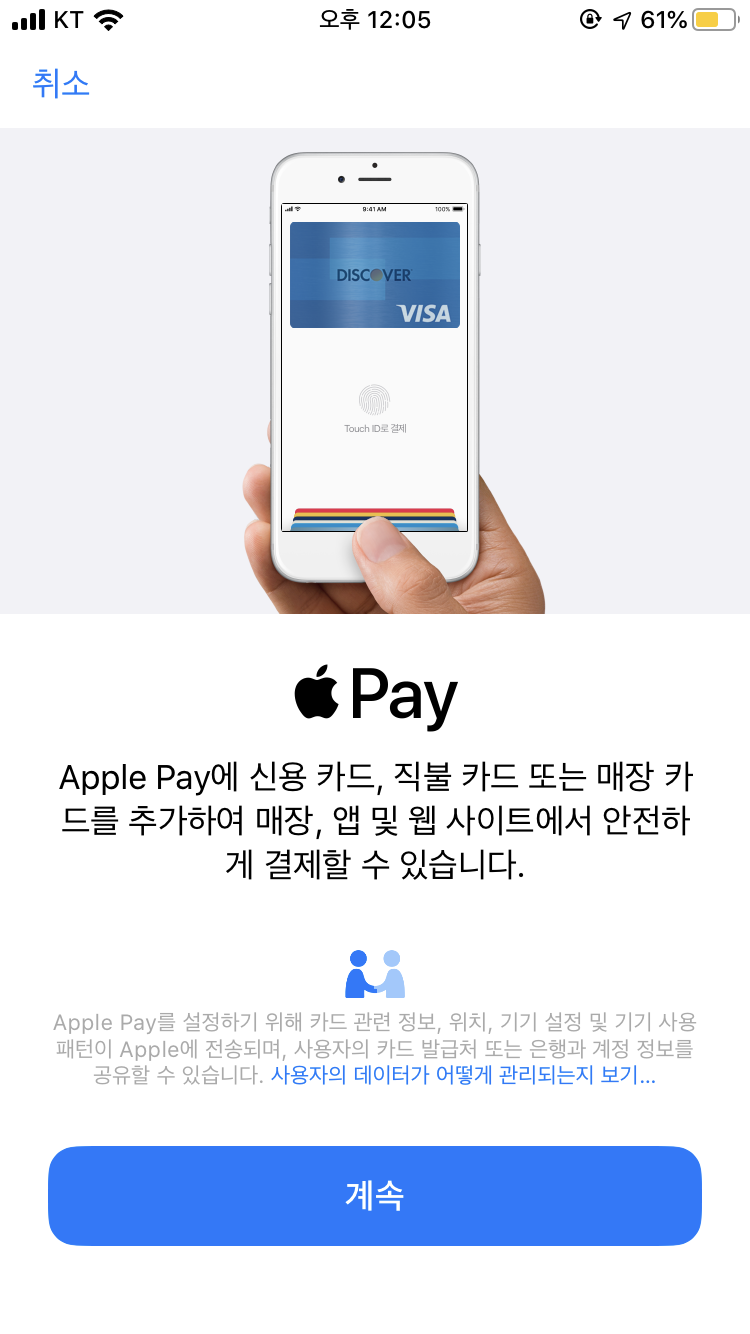 |
나머지 항목에 대해 마저 얘기해 보자면
메일 주소(メールアドレス)는 한국에서 쓰는 이메일 주소 그대로 쓰시면 되고
비밀번호(Suica パスワード)는 8~20자 사이로 만드시면 됩니다.
일본 우편번호(郵便番号)는 한국과는 달리 7자리 숫자인데
실제 주소지를 쓸 필요는 없으니 배대지 주소가 있으신 분들은 배대지 우편번호를 입력하셔도 되고
일본에 있는 호텔 우편번호를 입력하셔도 됩니다.
전화번호(電話番号)는 한국에서 쓰는 핸드폰 번호를 그대로 입력하면 통과됩니다.
전화번호 아래 칸은 비밀번호 분실 시 입력할 질문(秘密の質問)이니 적당한 질문을 선택하시면 됩니다.
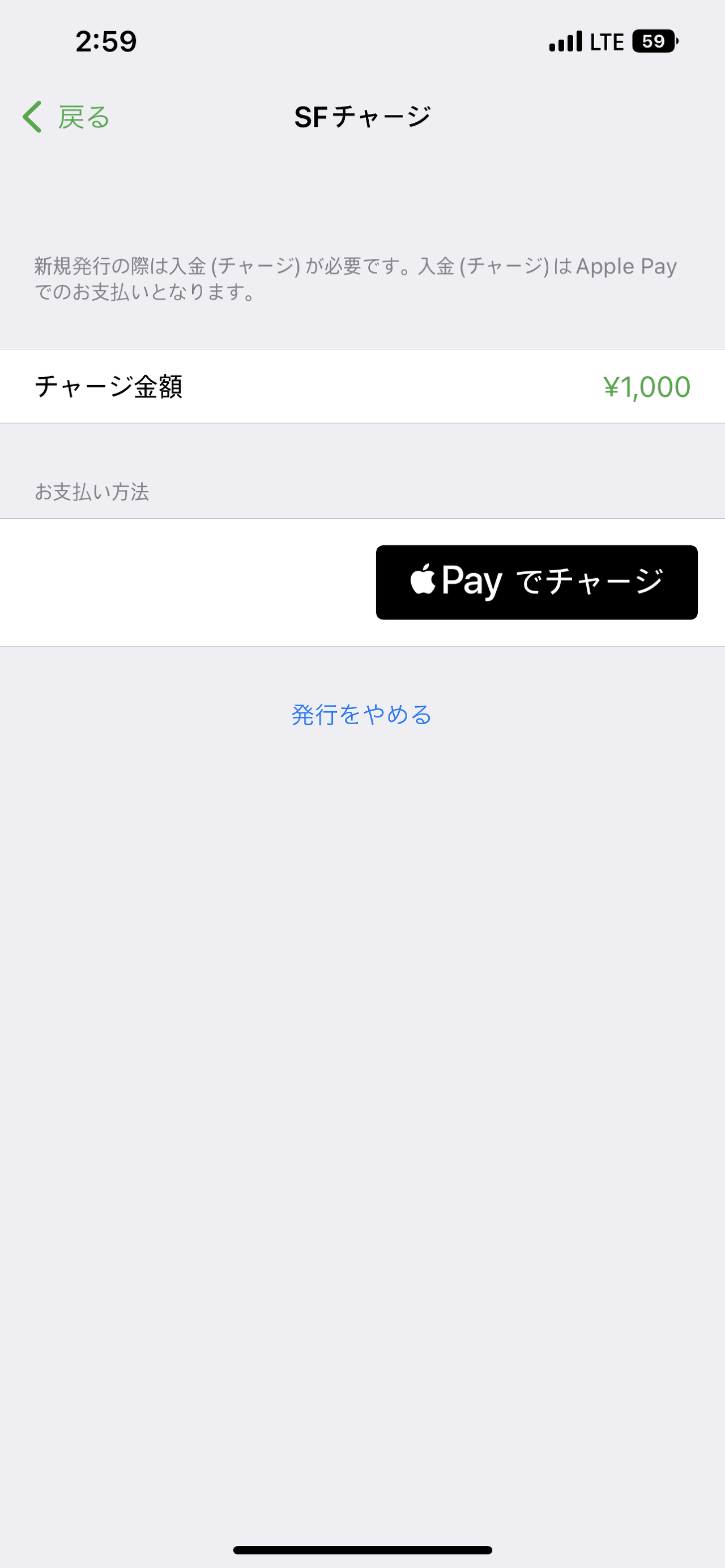
다음(次へ) 버튼을 누르면 애플페이에 등록한 신용카드로 잔액을 충전하는 단계가 나오니
충전할 금액을 고르고 충전하시면 됩니다.
이 단계에서는 애플페이에 등록한 비자카드로도 결제가 가능합니다.
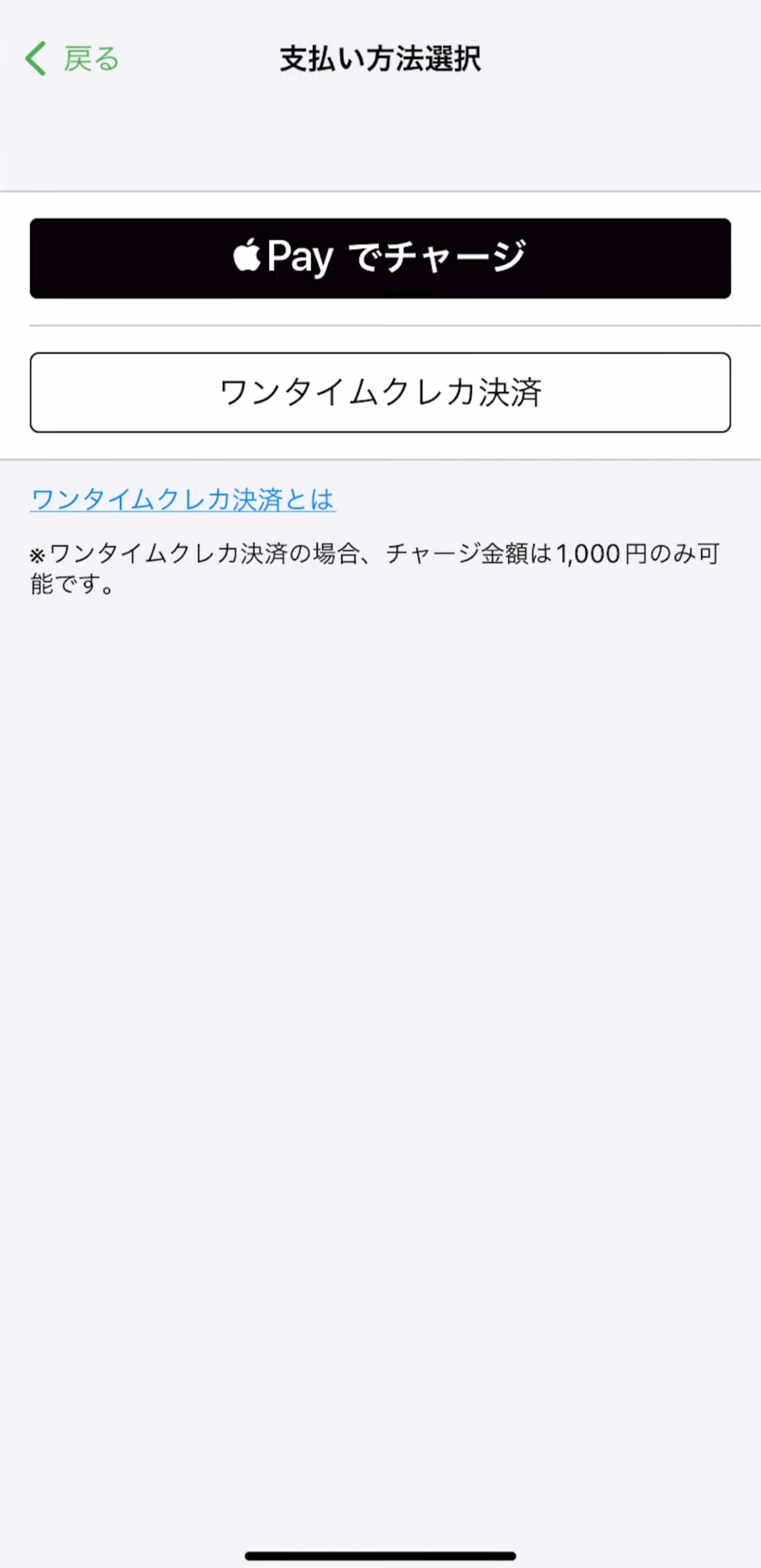
2023년 3월 18일부터 회원가입을 거쳐 스이카를 만들 때
원터치 신용카드 결제(ワンタイムクレカ決済)라는 옵션이 새로 생겼습니다.
신용카드를 만들지 못하는 미성년자가 기명식 스이카나 스이카 정기권을 만들 때
부모가 가진 신용카드로 대신 충전해 주는 서비스인데
기명식 스이카의 경우 최초 1회, 1,000엔 충전에 한해 원터치 신용카드 결제를 통해 스이카를 만들 수 있습니다.
스이카 앱이 부모 자식 관계를 알 리가 없으니 사실상 본인 신용카드로 스이카를 만들 수 있는 셈인데
2022년 9월 이전까지 제공하던 신용카드 등록 후 충전과는 다르게
원터치 신용카드 결제는 신용카드 번호를 앱이 저장하지 않으니
추가 충전을 위해서는 앱에 신용카드 정보를 다시 등록해야 합니다.
사용할 수 있는 신용카드 및 신용카드 등록 방법은 아래 충전 문단을 참조해 주세요.
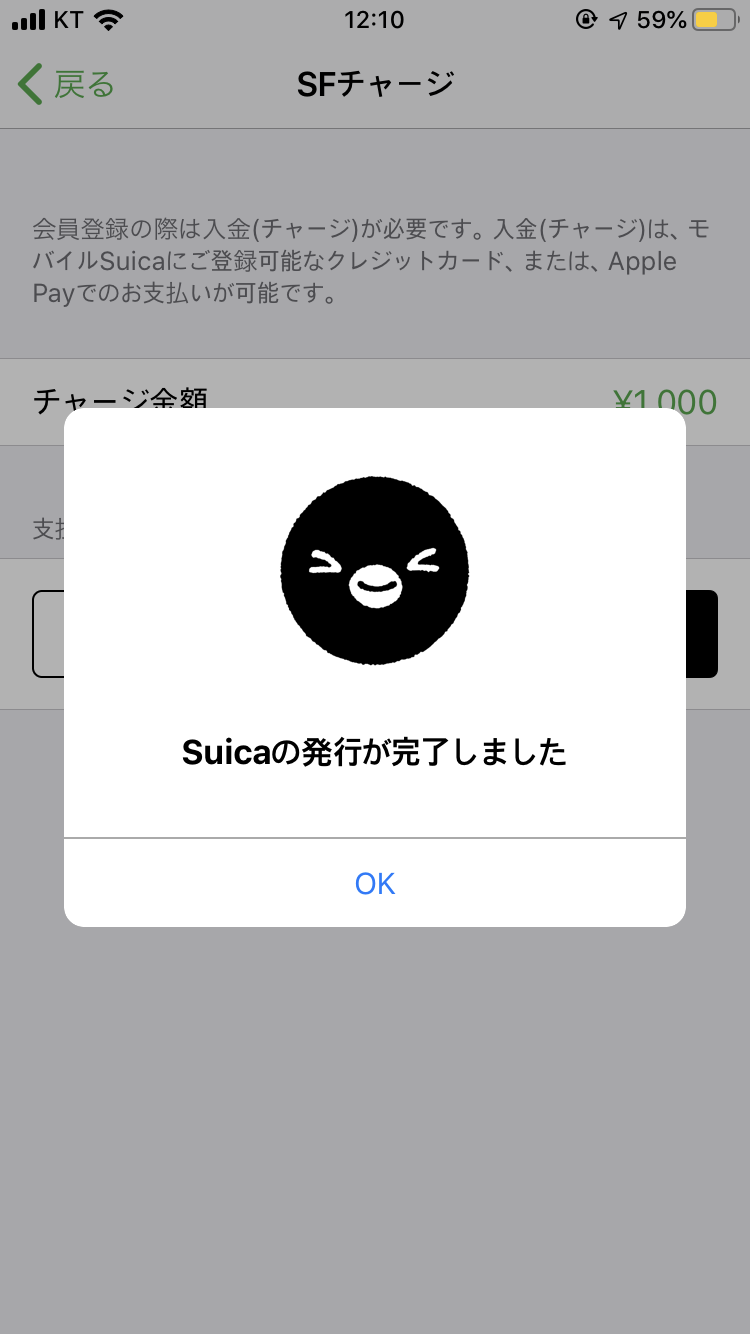
모든 절차가 끝나면 웃는 펭귄과 함께 스이카 발행이 완료됐다는 문구가 뜨고
 |
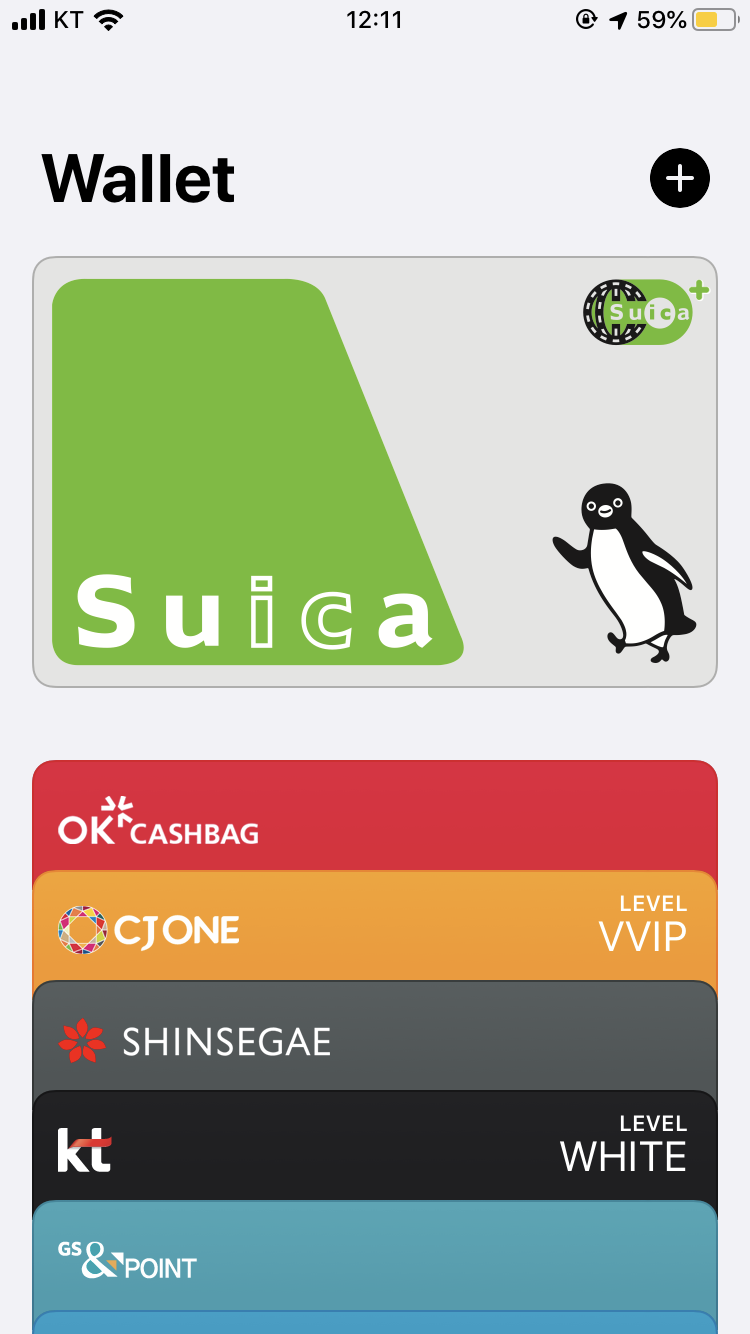 |
Suica 앱에서 새로 만든 스이카를 볼 수 있고
애플 지갑 앱에서도 새로 만든 스이카를 볼 수 있습니다.
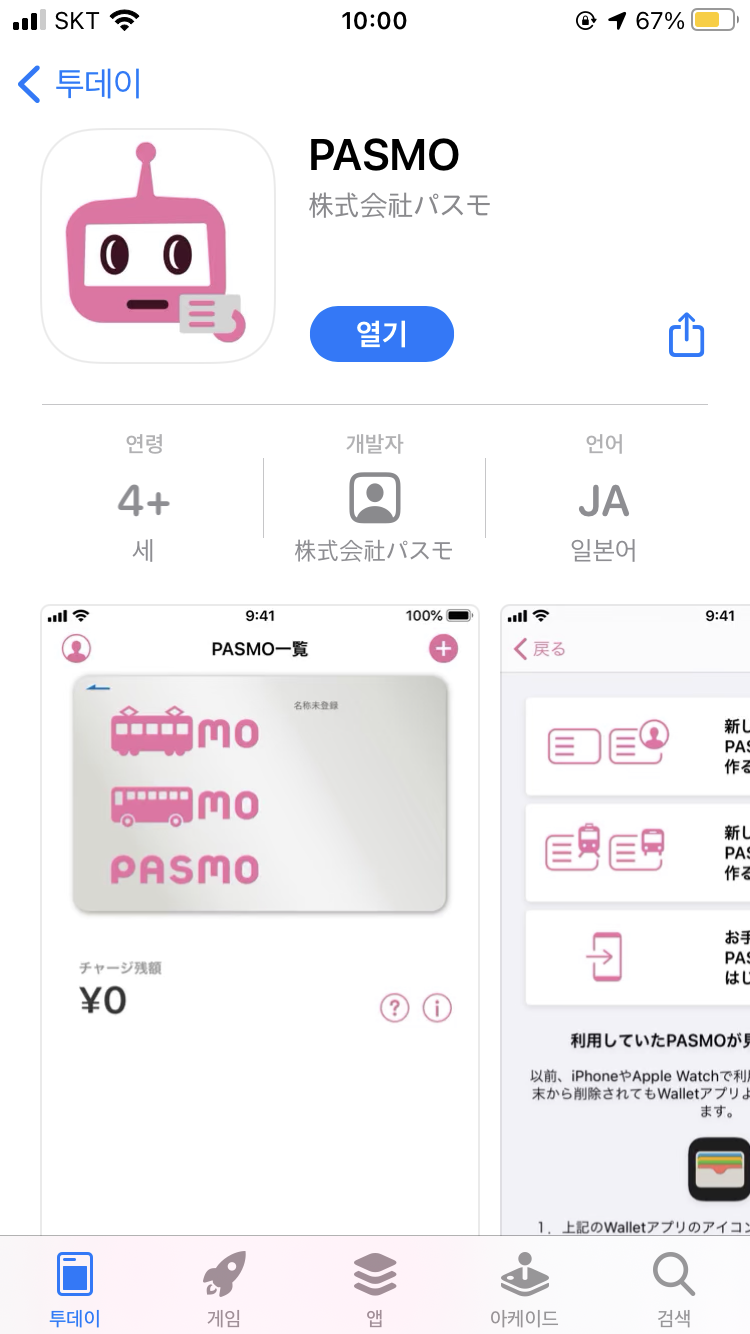 |
 |
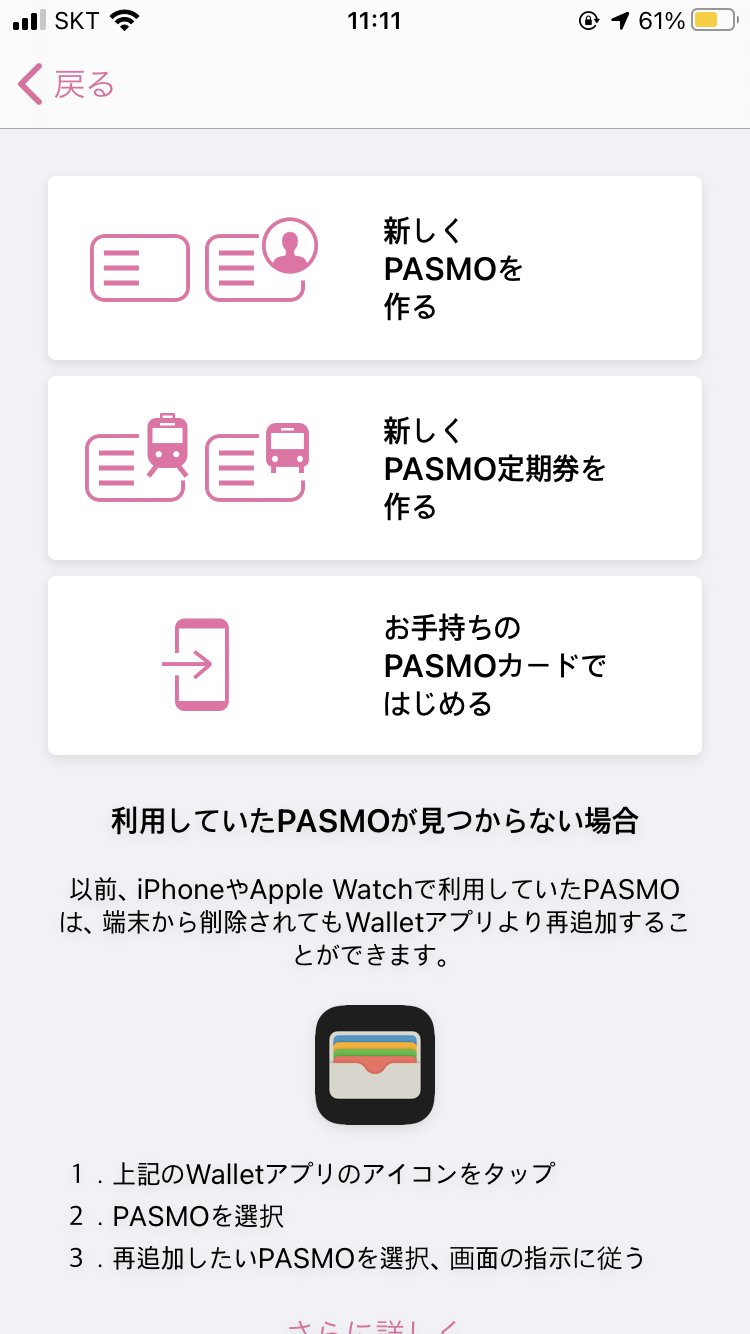 |
PASMO 앱을 통한 발행은 Suica와 거의 비슷한데
Suica와는 다르게 잔액 충전 없이 새 파스모를 만들 수 있습니다.
그래서 JCB 신용카드를 통해 잔액을 충전해서 스이카를 만드는 법이 막힌 뒤로는
파스모 앱을 통해 일본 모바일 교통카드를 만드는 방법이 많이 퍼졌는데요.
이런 차이점이 있으니 파스모는 무기명 파스모에 대한 설명부터 해보겠습니다.
앱스토어에서 PASMO를 검색해서 앱을 받은 뒤 앱을 실행하고
카드 발급을 위해 분홍색 시작하기(はじめる) 버튼을 눌러주세요.
카드 발급 화면에 나오는 메뉴는
위부터 새 파스모 만들기, 새 파스모 정기권 만들기, 플라스틱 카드에서 가져오기입니다.
새 파스모 만들기 버튼을 누르면 카드 발급 단계로 넘어갑니다.
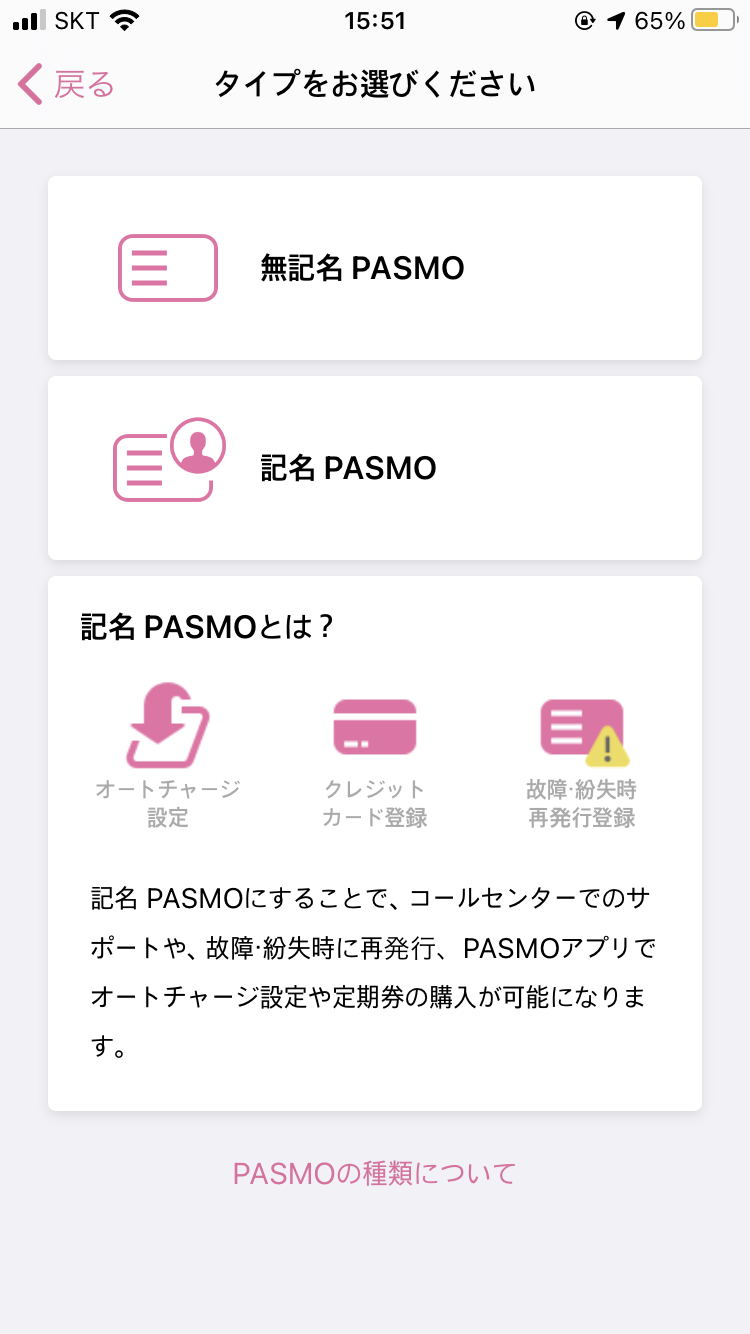 |
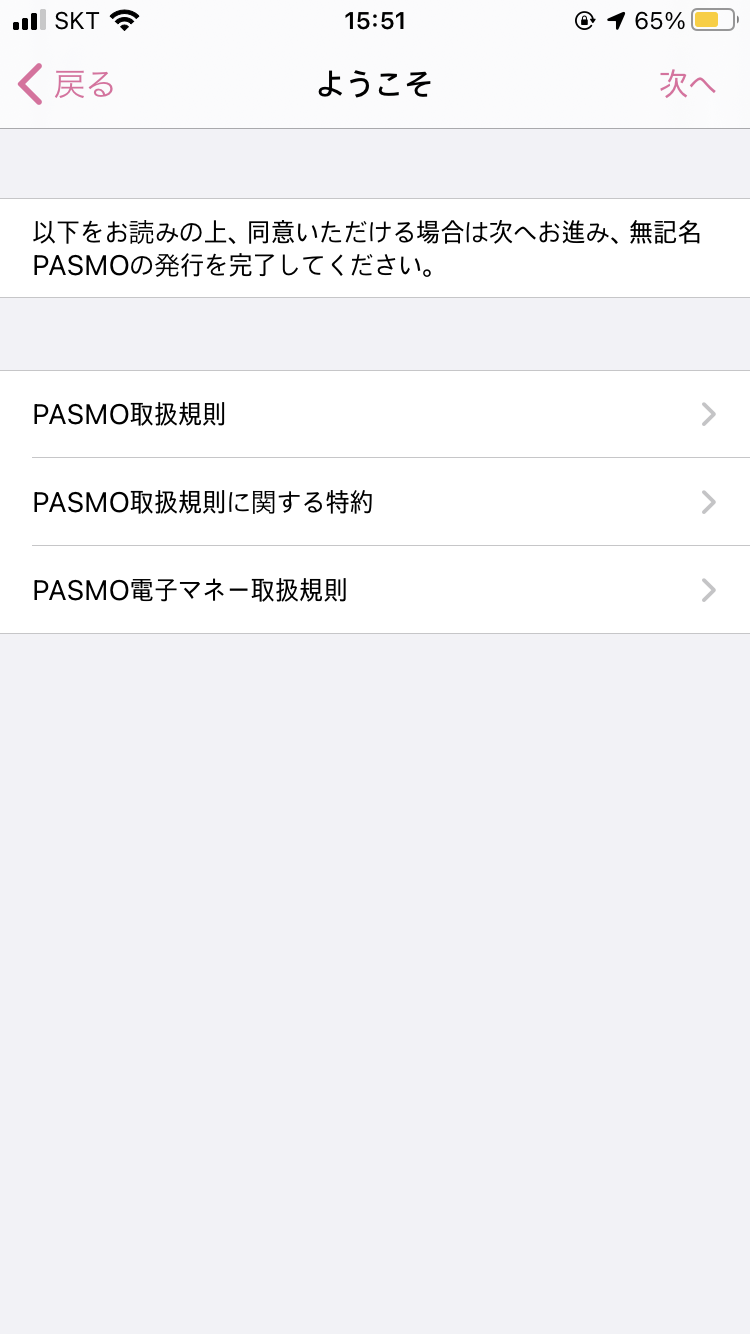 |
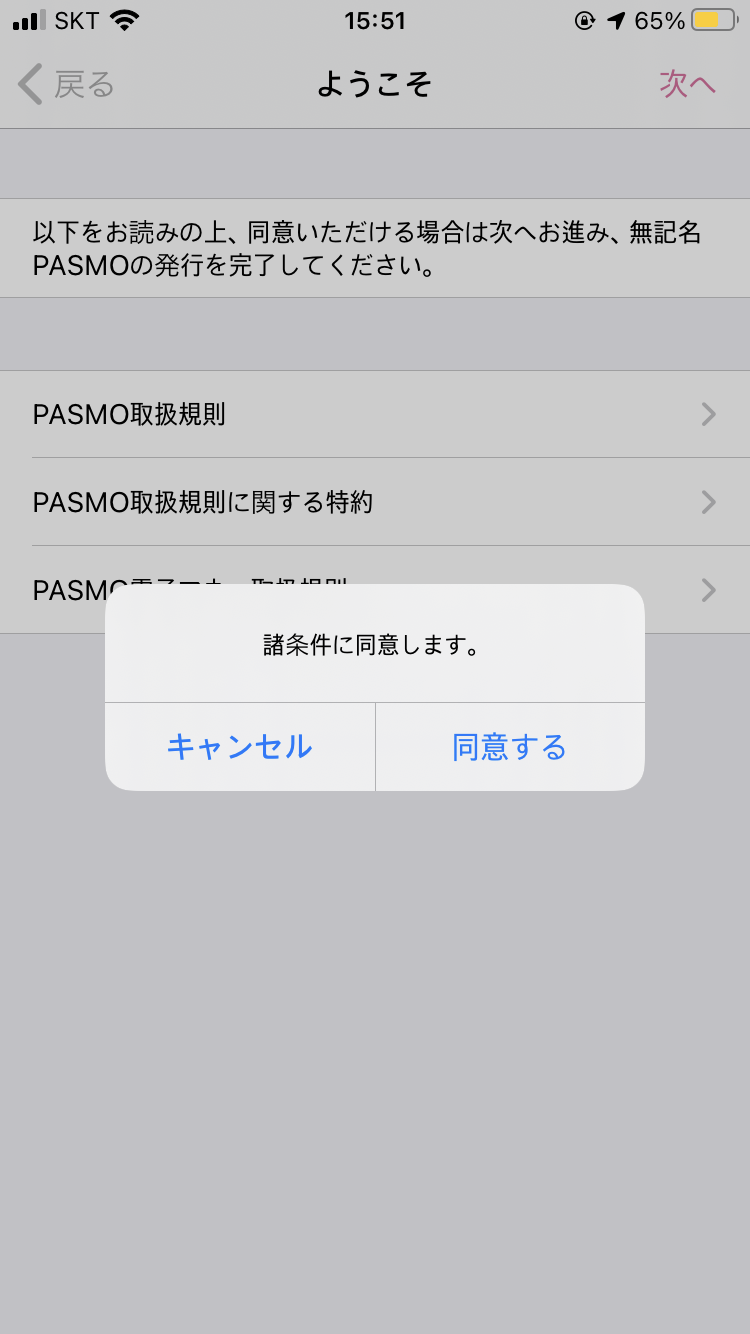 |
위에 있는 무기명 파스모를 누르고
오른쪽 위 버튼을 눌러 약관을 넘기고 동의(同意する) 버튼을 눌러줍니다.
 |
 |
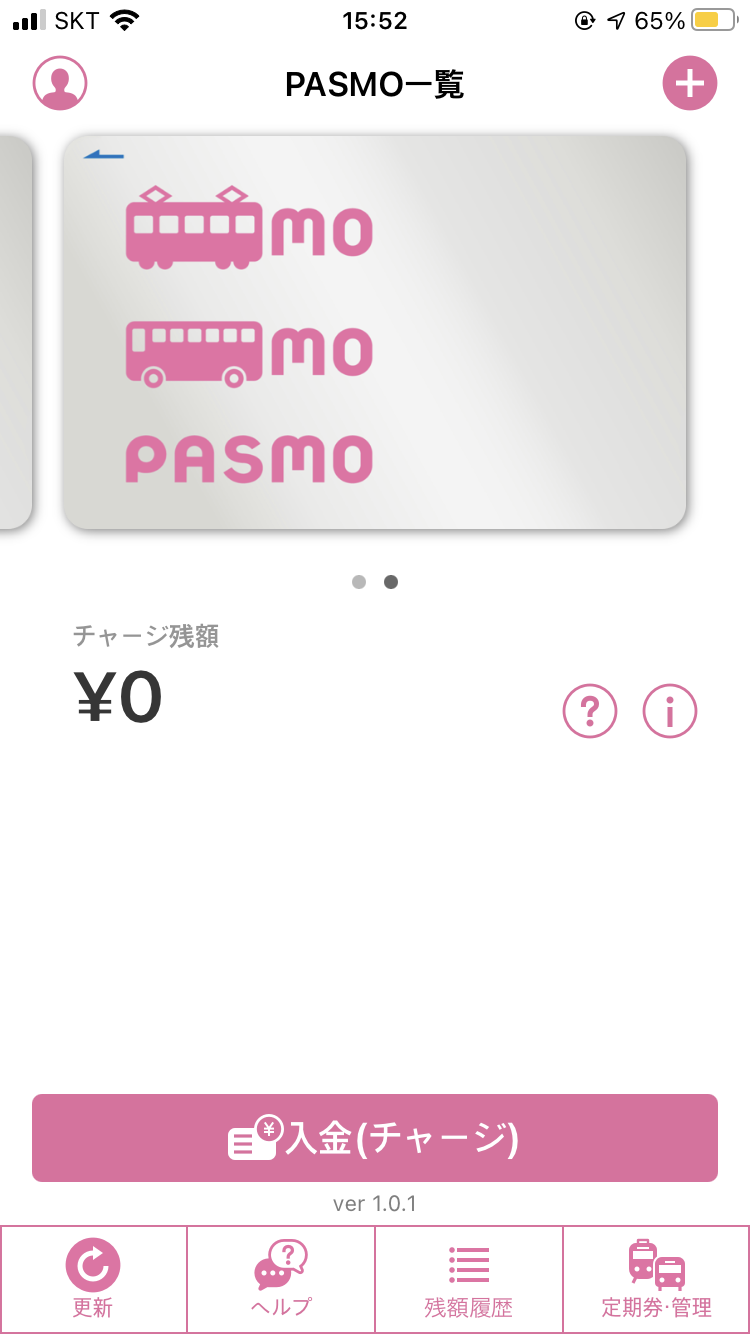 |
다음으로 잔액을 충전할지 말지가 나오는데요.
충전하지 않는다(チャージしない)를 선택하면 애플페이 지갑 앱으로 화면이 넘어가고
한국어 안내에 따라 다음 버튼을 눌러 절차를 진행하면 잔액이 0인 파스모가 만들어집니다.
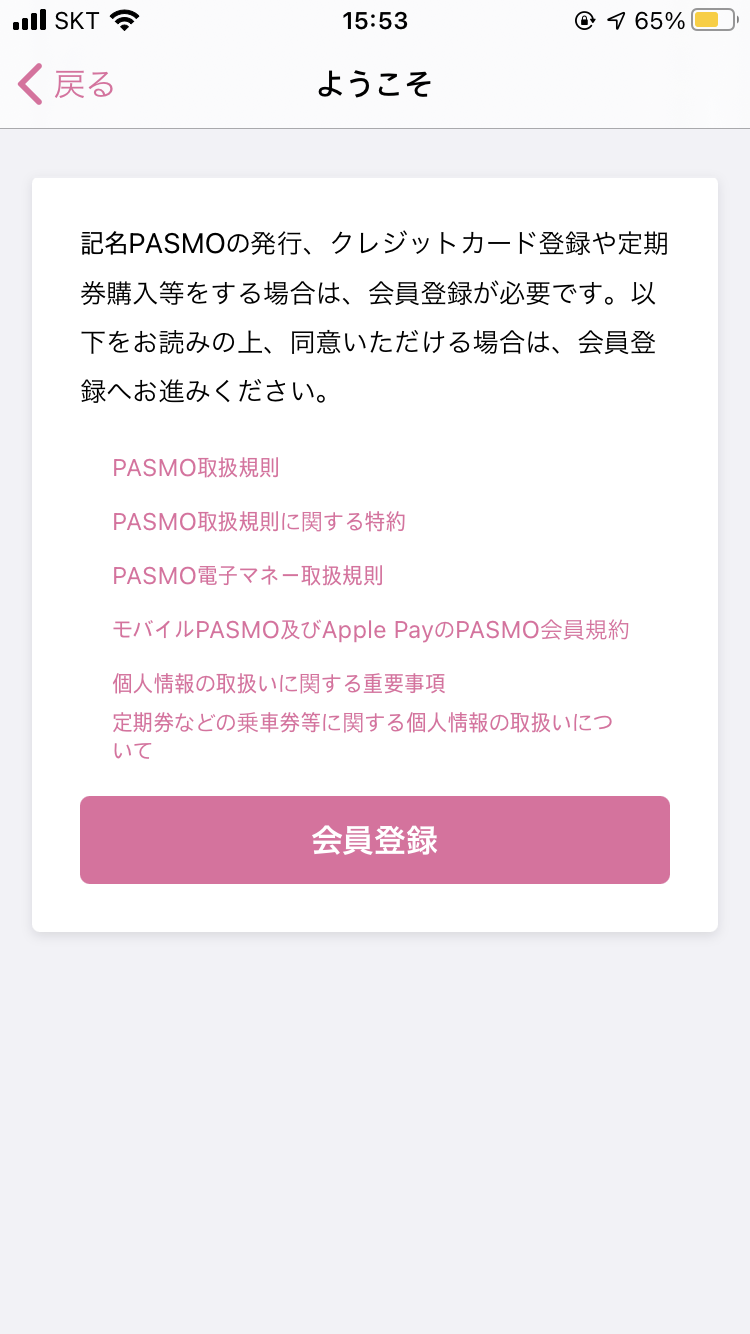 |
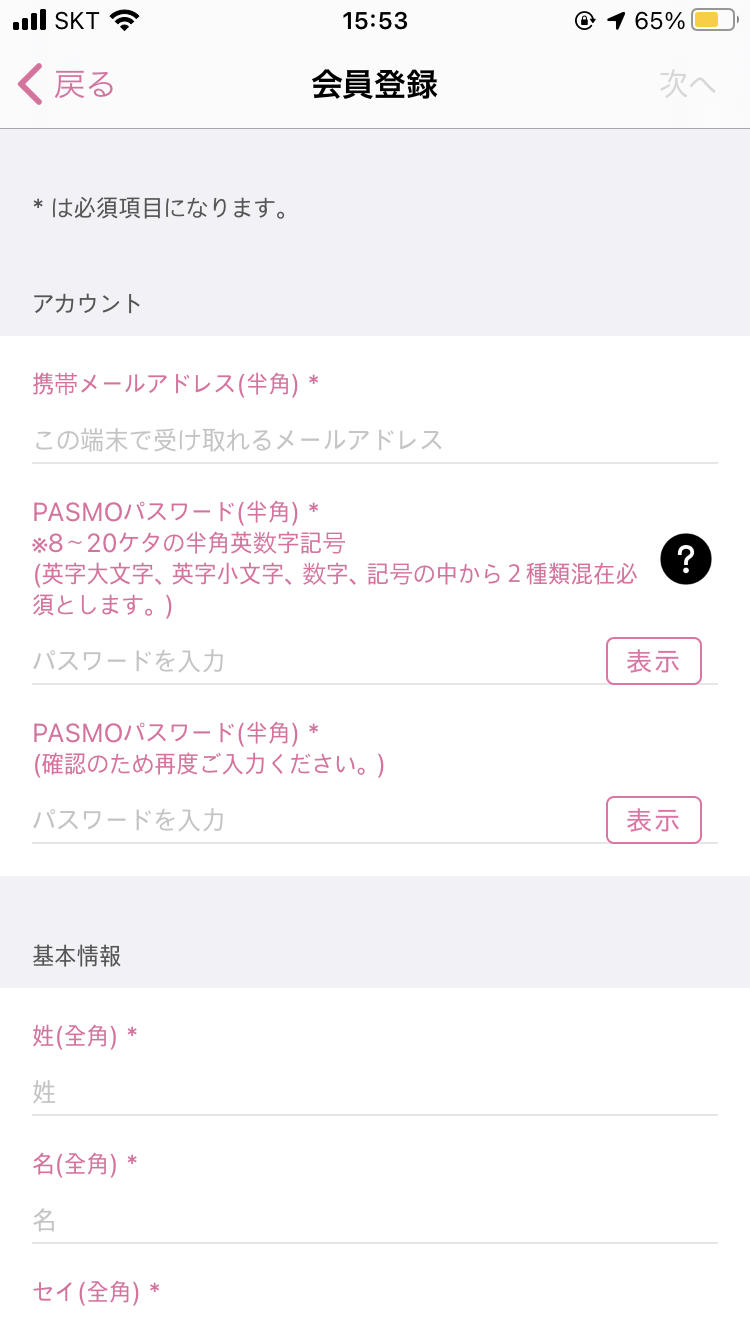 |
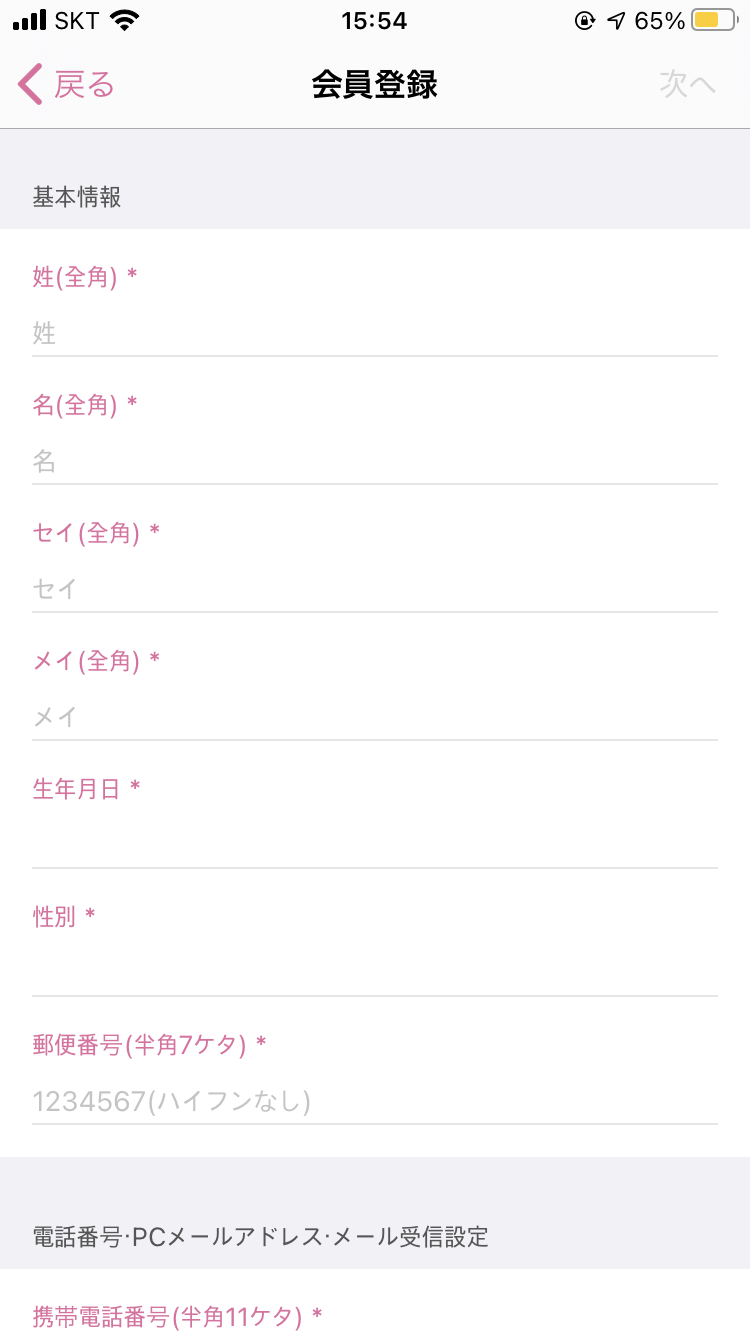 |
기명식 파스모 만들기를 선택하면
스이카와 마찬가지로 회원가입을 진행하게 됩니다.
기명식 스이카를 만들 때 안내드린 대로 인적사항을 적으며 밑으로 내려갑니다.
 |
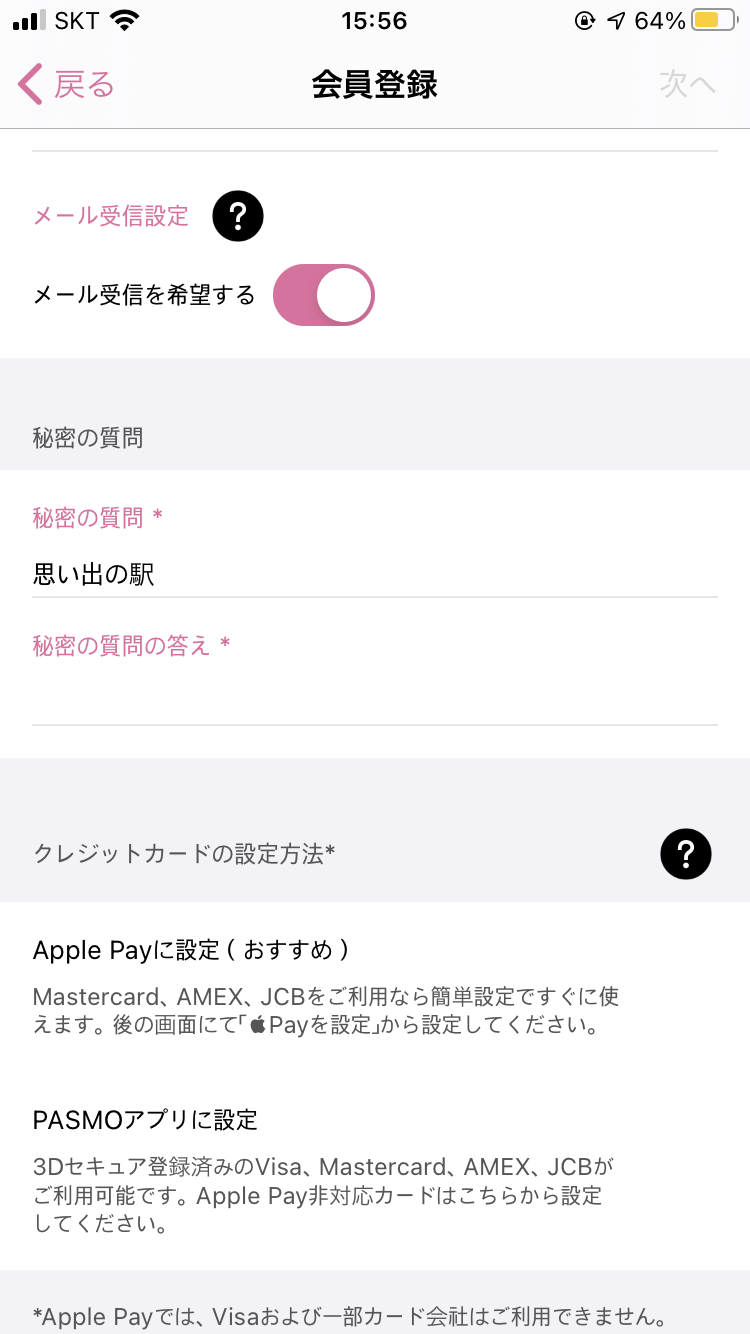 |
 |
인적사항을 다 입력했으면 이제 신용카드를 어떻게 등록할지 고르는데요.
파스모 앱에서 등록을 고르고 오른쪽 위 버튼을 눌러 회원가입을 마쳐도 되고
애플페이에 등록한 카드가 있으면 애플페이로 등록을 해도 됩니다.
이 때에는 애플페이에 등록한 비자카드로도 카드 충전이 됩니다.
 |
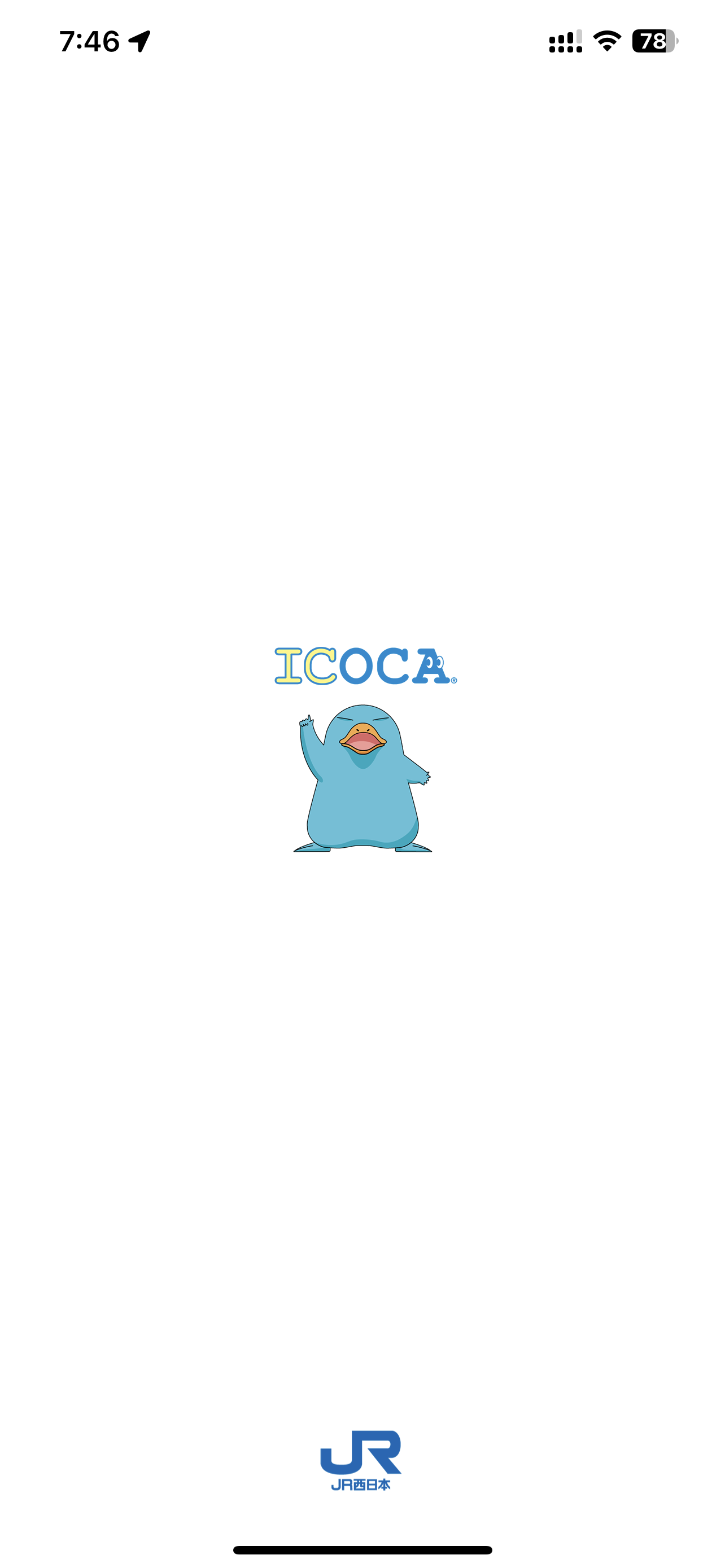 |
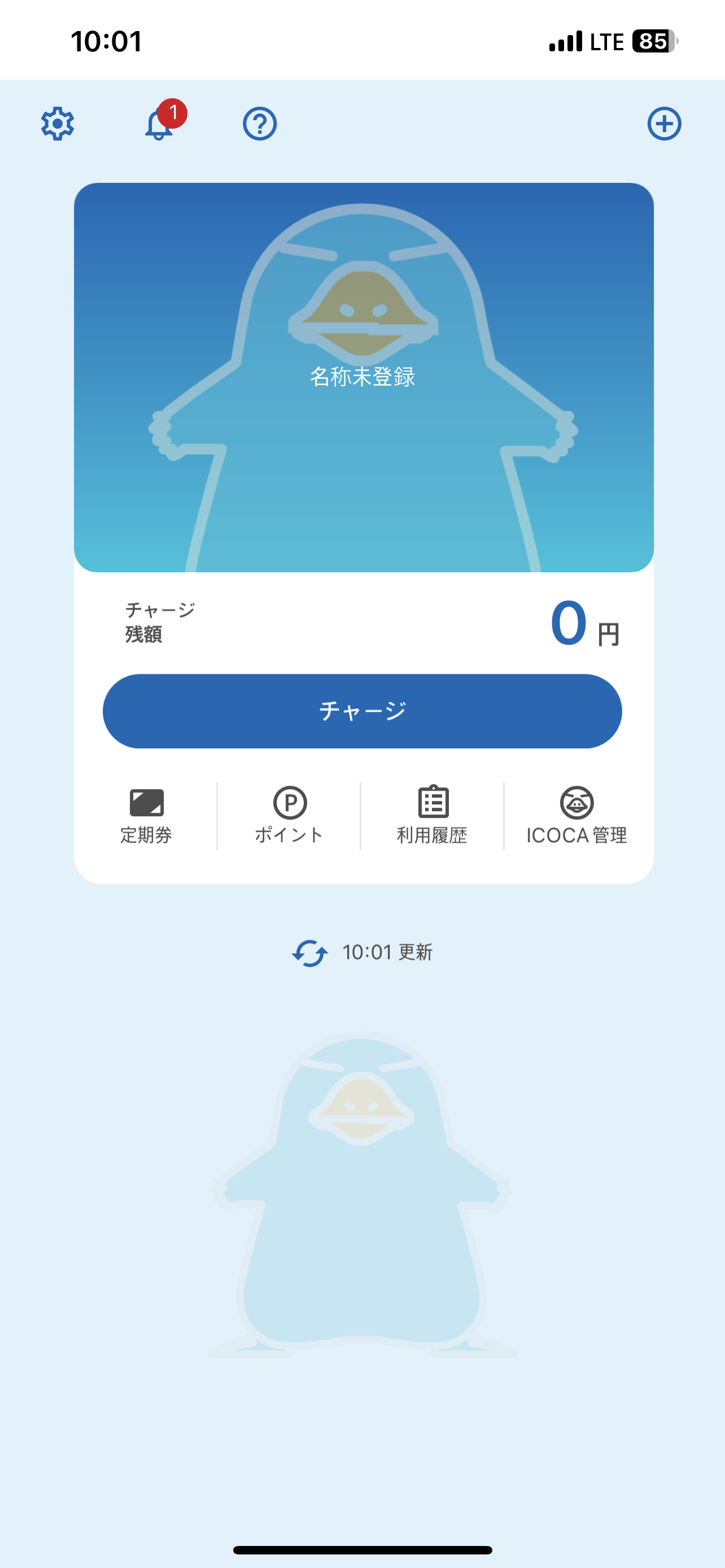 |
이코카도 전용 앱이 있는데
스이카, 파스모와는 다르게 JR 서일본이 이코카 앱을 일본 앱스토어에만 올려서
이 글을 읽어보실 대다수 분들은 이코카 앱을 설치조차 하지 못합니다.
그러니 이코카 앱을 설치해서 모바일 이코카를 발행하는 방법은 과감하게 생략합니다.
3. 모바일 교통카드를 다른 단말기로 옮기기, 삭제

애플워치 3 이후 국내에 출시된 애플워치를 가지고 있으면 애플워치에 스이카를 담을 수 있습니다.

워치 앱을 실행해서 설정에서 지역을 일본으로 바꾸고 Wallet 및 Apple Pay 메뉴에 들어가면
'전화에 있는 카드' 메뉴에 아이폰에 등록된 스이카 목록이 뜹니다.
옮기고 싶은 스이카 오른쪽에 있는 추가 버튼을 누르고
카드 전송 안내 문구를 읽은 뒤 스이카를 옮기면 됩니다.
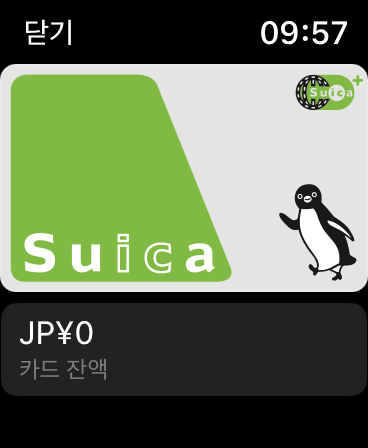
하나의 스이카는 아이폰과 애플워치 중 하나에만 있을 수 있으니
애플워치로 스이카를 옮기면 아이폰에 있던 스이카는 사라집니다.
다시 아이폰으로 옮기려면 워치 앱 월렛 메뉴로 들어가서 스이카를 누른 뒤
'ㅇㅇㅇ의 아이폰에 카드 추가' 버튼을 누르면 됩니다.
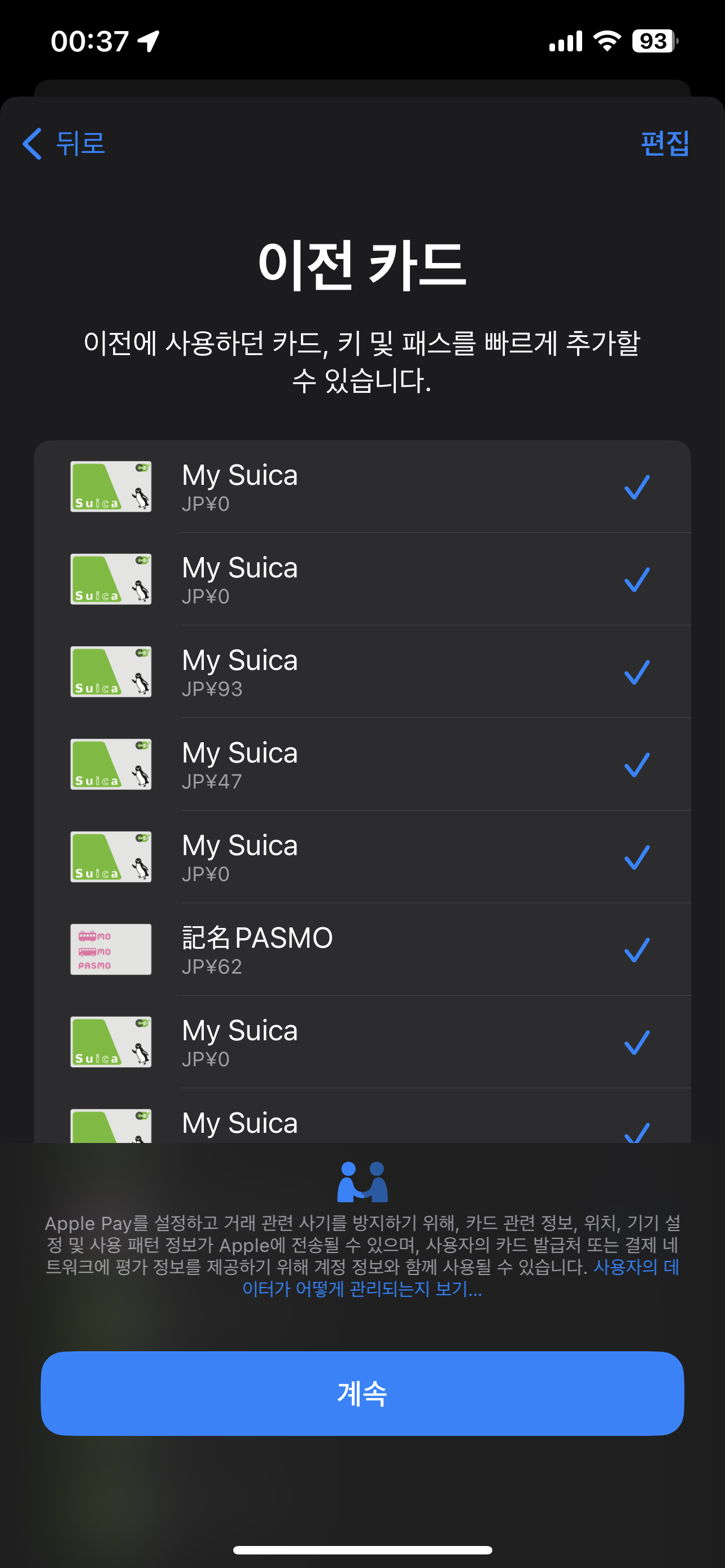
아이폰 기종을 바꿔서 새 아이폰으로 데이터를 옮길 때
예전에는 애플페이에 담긴 교통카드가 자동으로 옮겨지지 않으니
기존에 쓰던 아이폰에서 교통카드를 삭제하고
새 아이폰에서 교통카드를 추가하는 과정을 거쳐야 했는데
아이폰 마이그레이션이나 백업을 거쳐 애플 계정에 연동된 교통카드를 부활시킨 경험이 여러 번 있습니다.
다만 제가 기명식 스이카와 기명식 파스모를 가지고 있어 이럴 수도 있겠네요.
애플 계정과 스이카가 연동되기 때문에 애플 계정이 다르면 스이카 이전이 안 되지만
이렇게 쓰는 분은 많지 않겠죠.
 |
 |
 |
아무튼 안전한 이전을 위해 교통카드를 삭제하는 법에 대해 설명하자면
애플페이 지갑 앱으로 들어가서 교통카드를 선택한 뒤
오른쪽 위 ··· 버튼을 누르고 맨 아래 있는 '이 카드 제거'를 누르면 됩니다.
애플워치에서 바로 교통카드를 제거할 때에는
워치 앱에 있는 지갑 탭에서 스이카를 고르고 카드를 제거하시면 됩니다.
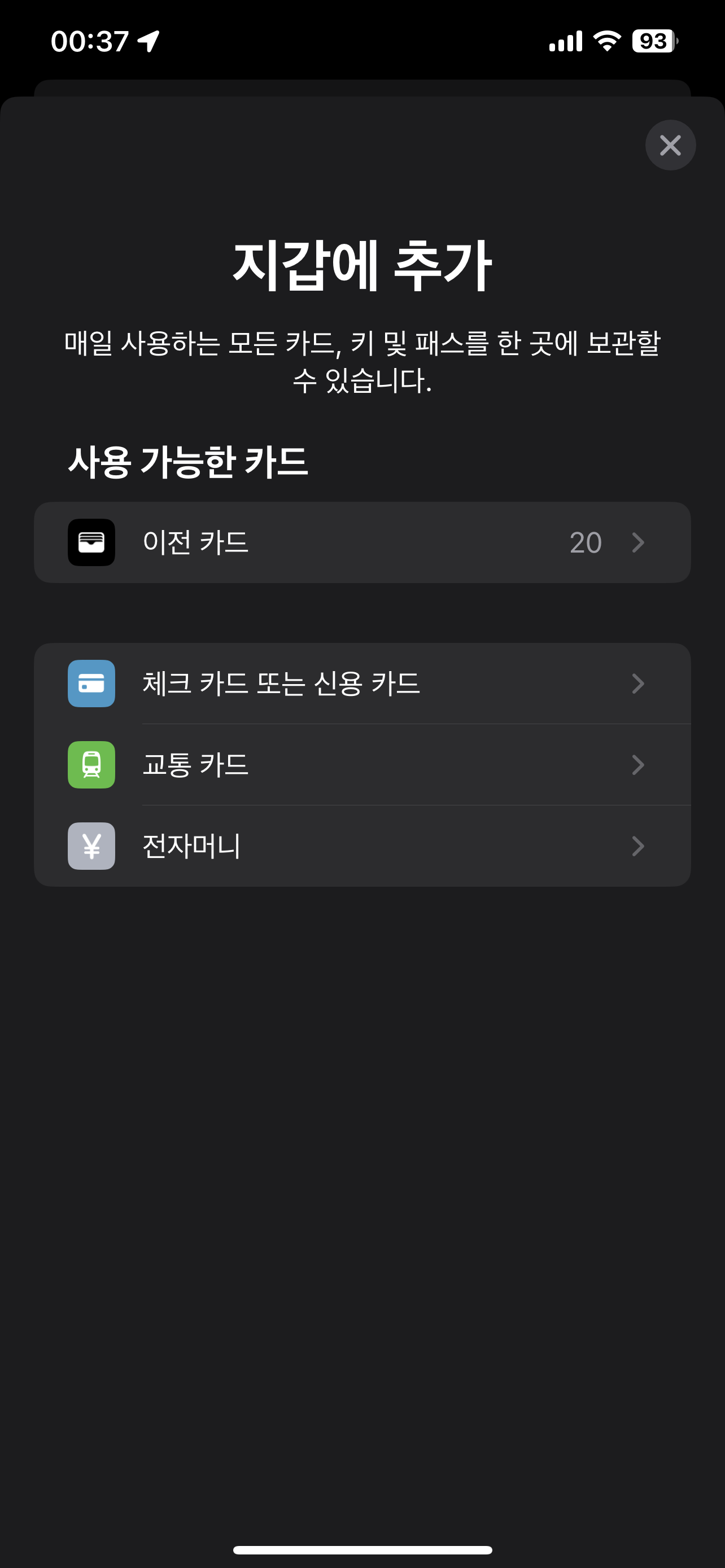
삭제한 교통카드를 다시 부활시키려면
국가 설정을 일본으로 바꾼 뒤 지갑 앱에 들어가서 오른쪽 위 +버튼을 누르고
지갑에 추가 화면에서 이전 카드를 눌러 교통카드를 선택하면 됩니다.
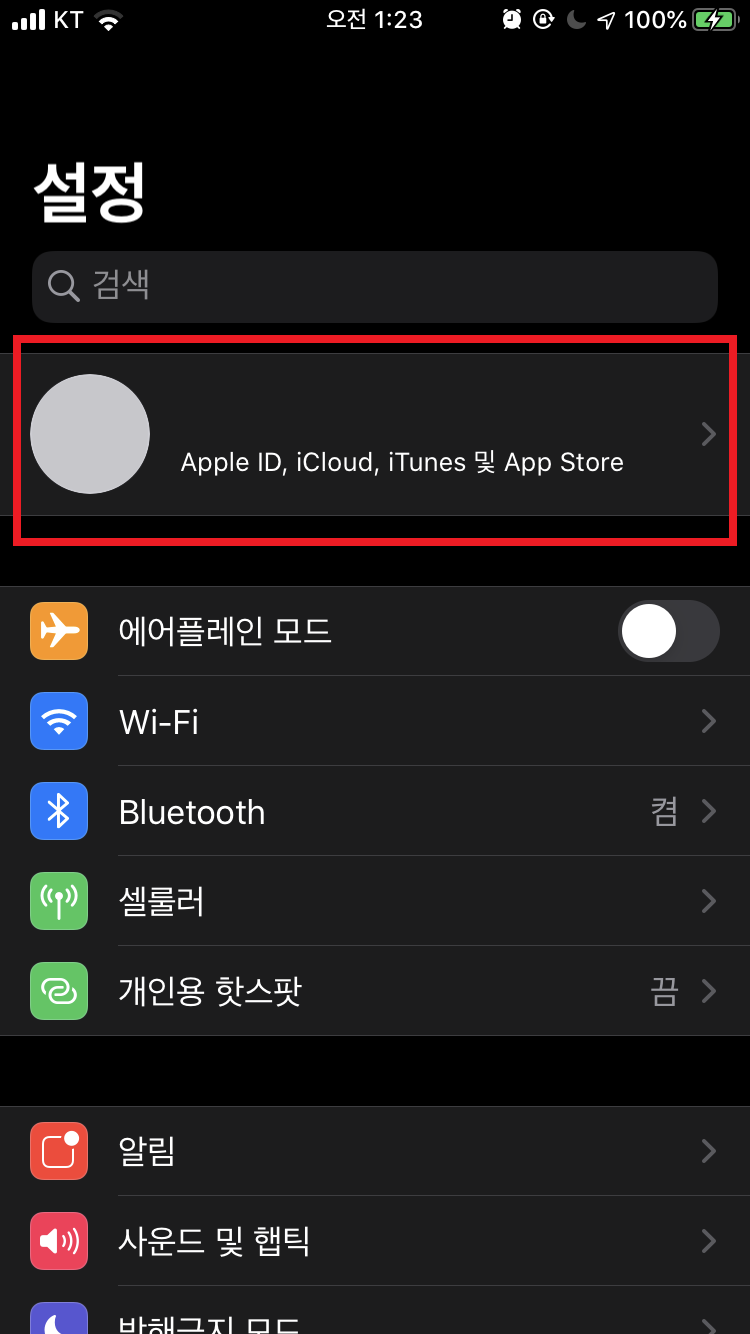 |
 |
 |
아이폰을 분실해서 이전에 사용하던 아이폰에서 교통카드를 삭제할 수 없는 경우라면
설정에서 Apple ID 메뉴로 들어가
아래에 있는 애플 계정에 연결된 단말기 중 예전에 쓰던 아이폰을 선택하고
화면 맨 아래에 있는 모든 카드 삭제 버튼을 누르면 이전에 쓰던 아이폰에서 교통카드가 삭제됩니다.
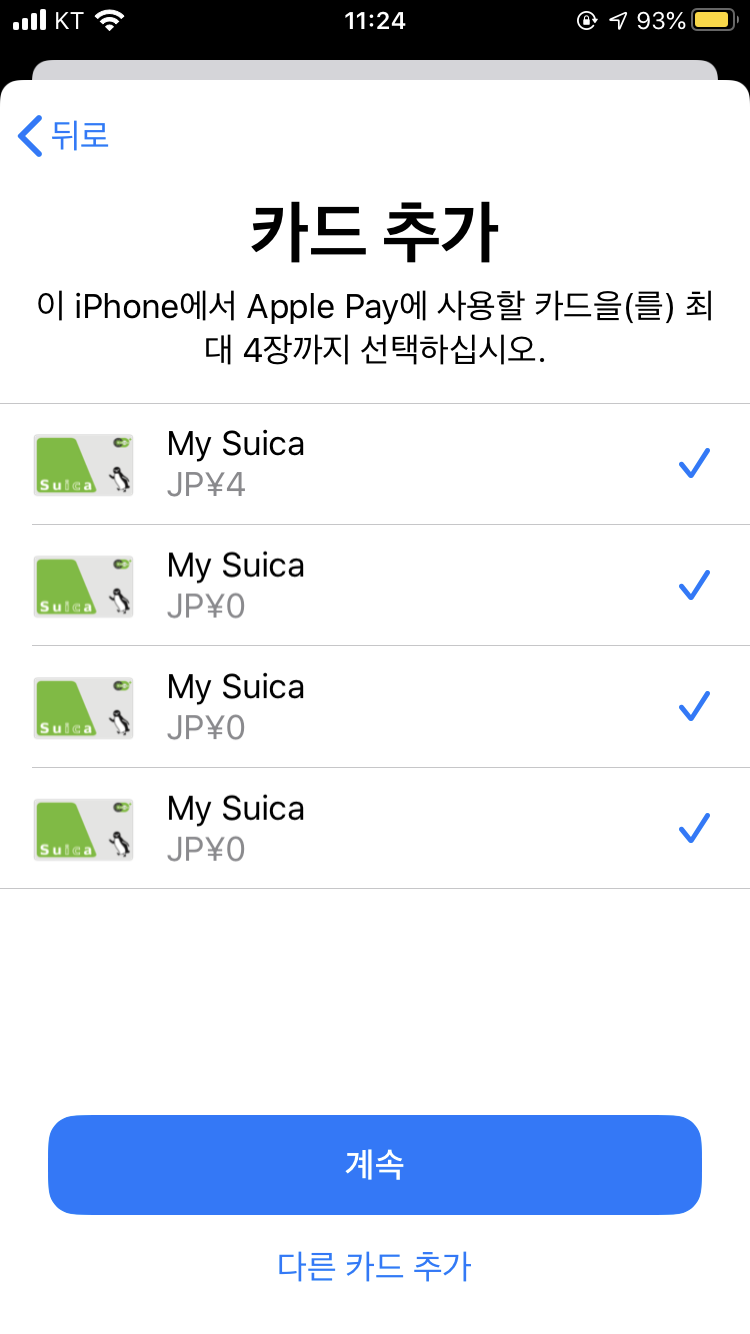
카드를 다시 등록하려고 할 때 24시간이 지나야 교통카드를 불러올 수 있다는 메시지가 뜨는 경우가 간혹 있는데요.
이 경고가 뜬다면 말 그대로 24시간이 지나야 교통카드를 다시 등록할 수 있습니다.
4. 모바일 교통카드 충전
| 모바일 교통카드 잔액을 환불하려면 일본 은행계좌가 있어야 합니다. 한국인 여행객은 사실상 환불이 불가능하니 무턱대고 고액을 충전했다 후회하지 마시고 계획적으로 충전하세요. |
교통카드 앱에서 새로 만든 모바일 교통카드와
실물 교통카드에서 아이폰으로 이전한 모바일 교통카드가
충전 방식에 차이가 있는지 궁금해하시는 분도 있던데
아무런 차이가 없으니 아래의 방법대로 충전하시면 되겠습니다.

스이카 앱에 신용카드 등록을 하지 않았거나 애플페이에 신용카드를 넣을 수 없다면
충전이 조금 불편할 수 있습니다.
대다수 전철역에 있는 교통카드 충전기는 카드 삽입식이라
모바일 스이카에 충전을 못하는데요.
그러니 카드를 삽입하지 않고 단말기에 올려둔 채로 충전할 수 있는 곳에서 충전을 하면 됩니다.
대표적으로 편의점을 들 수 있겠네요.

일본어가 서툴러서 점원에게 충전해 달라고 말하기 부담스러우시다면
편의점에 설치된 ATM을 통해 충전할 수 있습니다.
세븐일레븐에 있는 세븐은행 ATM은 한국어를 지원하니 이쪽을 이용하면 편하게 충전할 수 있는데
아이폰에 달린 NFC 모듈이 카메라 옆에 달려있으니
충전할 때 아이폰을 거꾸로 놓으면 교통카드 인식이 잘 됩니다.

카드를 올려두고 충전할 수 있는 승차권 발매기를 설치한 역에 방문했다면
카드 대신 아이폰을 올려두고 충전하면 되고

시내버스를 타고 이동하다 차가 잠시 멈춘 사이에 버스 기사에게 교통카드를 충전해 달라고 해도 됩니다.

애플페이가 한국에 상륙했으니 애플페이에 등록한 카드를 통해 충전할 수도 있는데요.

모바일 스이카 앱이나 모바일 파스모 앱에서는 500엔 단위로 충전할 수 있고
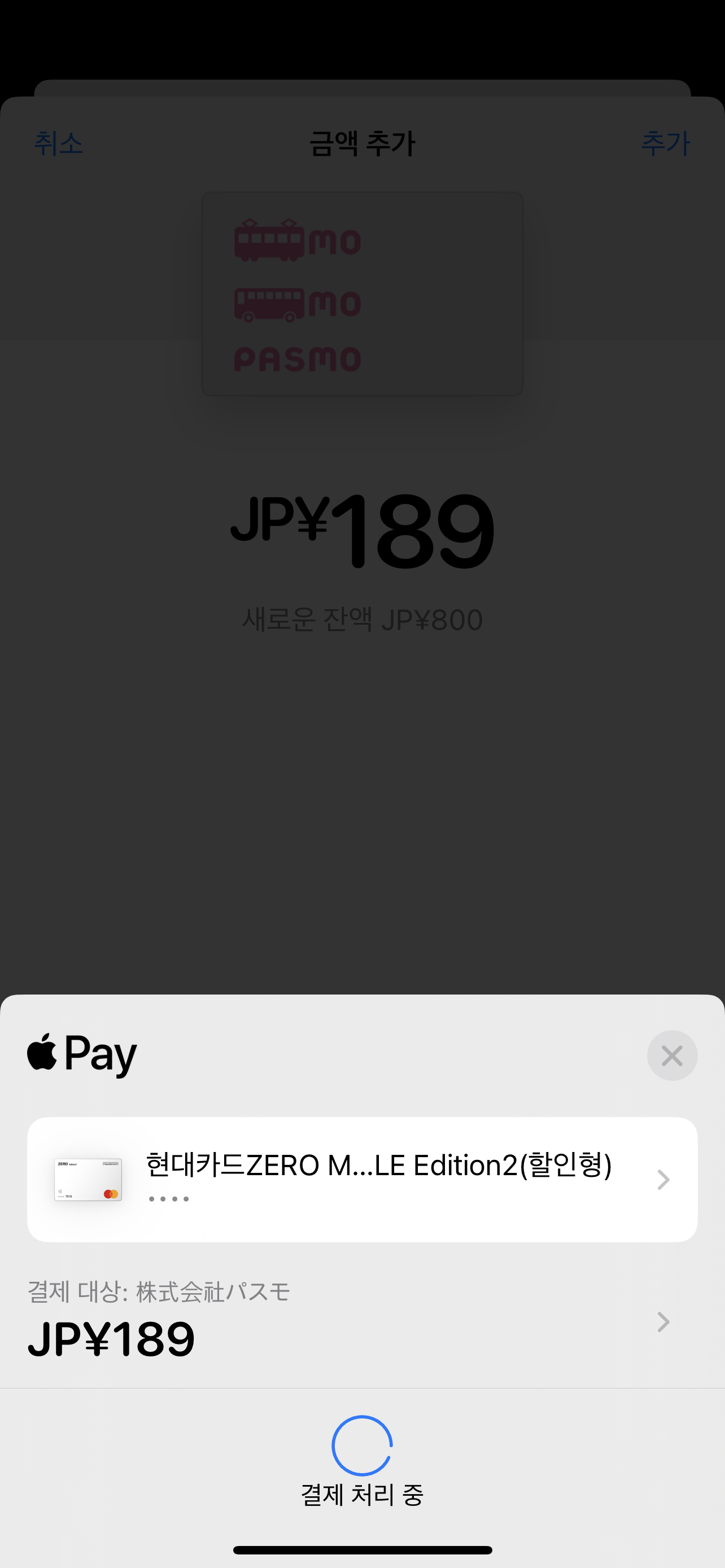
애플페이 지갑 앱을 통해서는 스이카는 1엔부터,
파스모나 이코카는 100엔 이상 금액으로 1엔 단위로 충전할 수도 있습니다.
 |
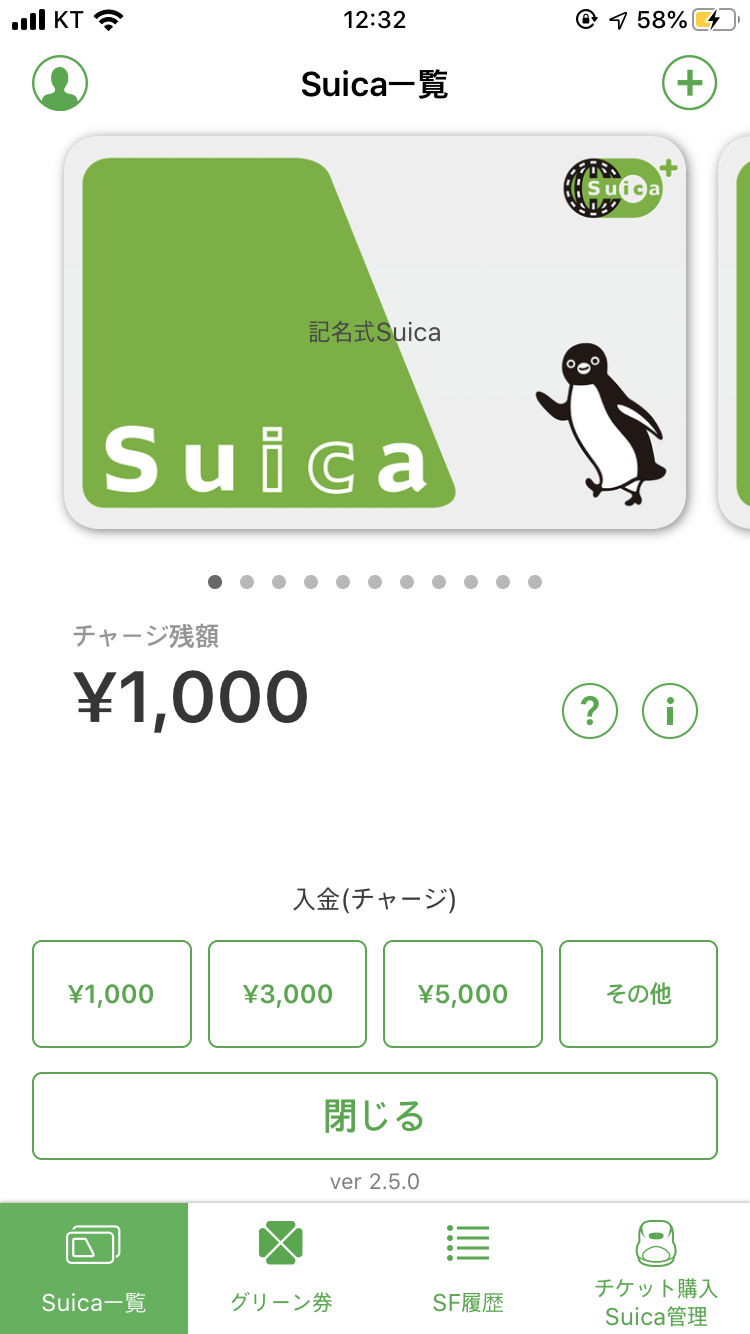 |
 |
기명식 스이카를 등록한 경우 일부 JCB 카드나 AMEX 카드를 앱에 등록해 잔액을 충전할 수 있습니다.
한국에서 애플페이 서비스가 시작됐으니 굳이 신용카드를 등록할 필요가 있겠냐라는 생각이 들 수 있을 텐데
모든 사람들이 현대카드 회원이 아니고 현대카드를 만들 생각이 없는 사람도 있을 테니 다른 방법도 안내해야겠죠.
스이카 앱 화면에서 오른쪽 아래 티켓구입·Suica관리(チケット購入·Suica管理) 메뉴로 들어가서
화면 아래 등록 신용카드 정보변경(登録クレジットカード情報変更)을 선택한 뒤
신용카드 번호와 유효기간, CVC 번호를 입력하면 신용카드를 등록할 수 있습니다.
신용카드를 등록했으면 스이카 메인 화면에서 충전(入金(チャージ)) 버튼을 눌러
충전할 금액을 고르고 애플페이 로고 옆 신용카드 버튼을 누르면 충전이 됩니다.

일본 서비스답게 가리는 신용카드가 참 많은데요.
한국에서 발행한 비자카드, 마스타카드, 은련카드는 전부 등록 자체가 안되고
일부 JCB와 아멕스 카드만 등록할 수 있습니다.
게다가 3D Secure 버전이 2.0으로 업데이트되면서
한국에서 발행한 신용카드 대다수가 등록이 막혔는데
직접 카드를 만들어보기도 하고 관련 소식도 찾아보니
KB국민카드(K-WORLD 포함), 하나카드 JCB(One Way 포함),
신한카드(URS 포함), 롯데카드 JCB를 쓸 수 있습니다.
아멕스의 경우 하나 아멕스 카드 등록에 성공했다고 하네요.
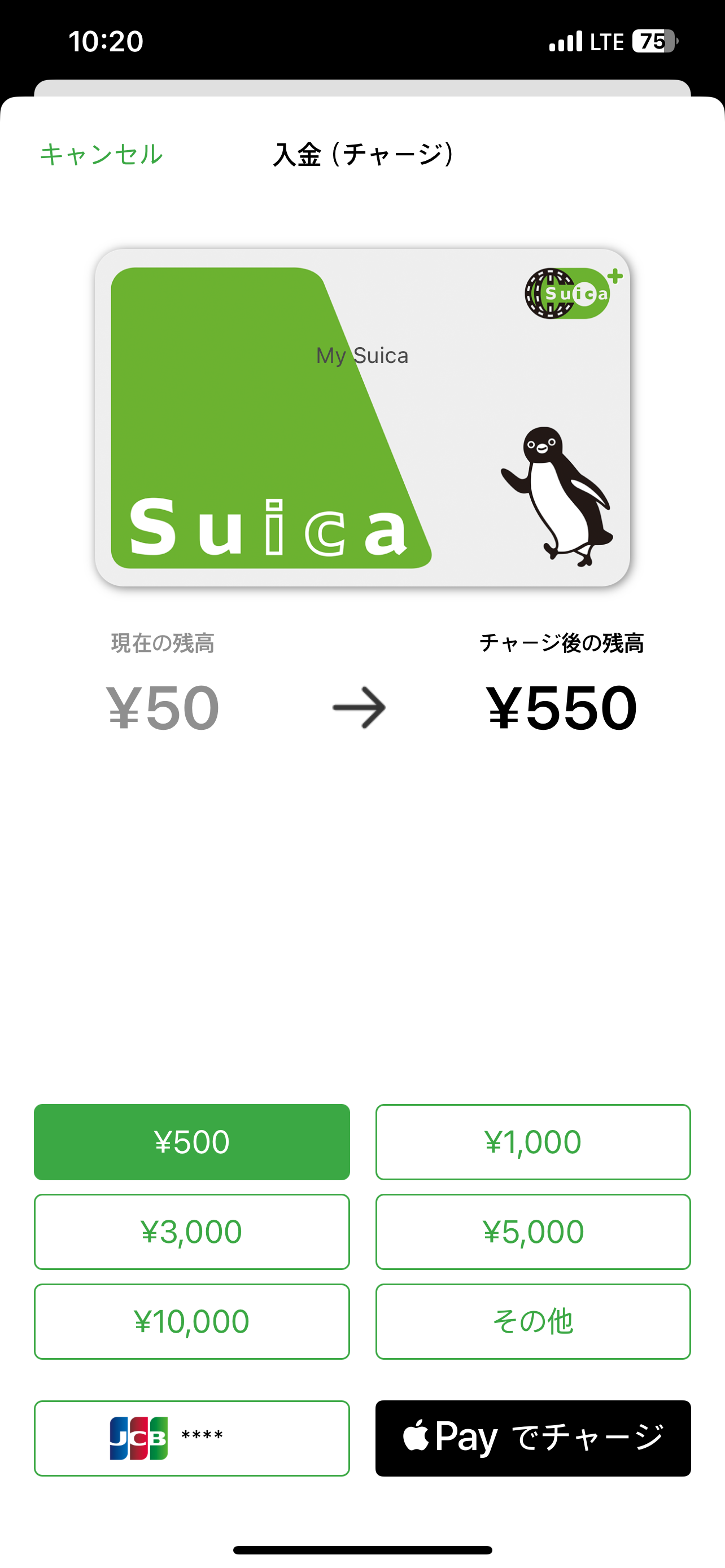 |
 |
 |
해외에서 발행한 비자카드는 애플페이에서 스이카 충전이 되다 안되다 하는데
스이카 앱에서 애플페이에 등록한 비자카드로 충전을 시도하면 거의 대부분 결제가 성공합니다.
버그인지 일부러 이렇게 한 건지 모르겠는데
우여곡절 끝에 스이카를 만들었다면 제법 유용한 충전 방법이 될 것 같습니다.
특히 현대 체크카드의 경우 마스타카드 없이 비자카드로만 나오니 말이죠.
 |
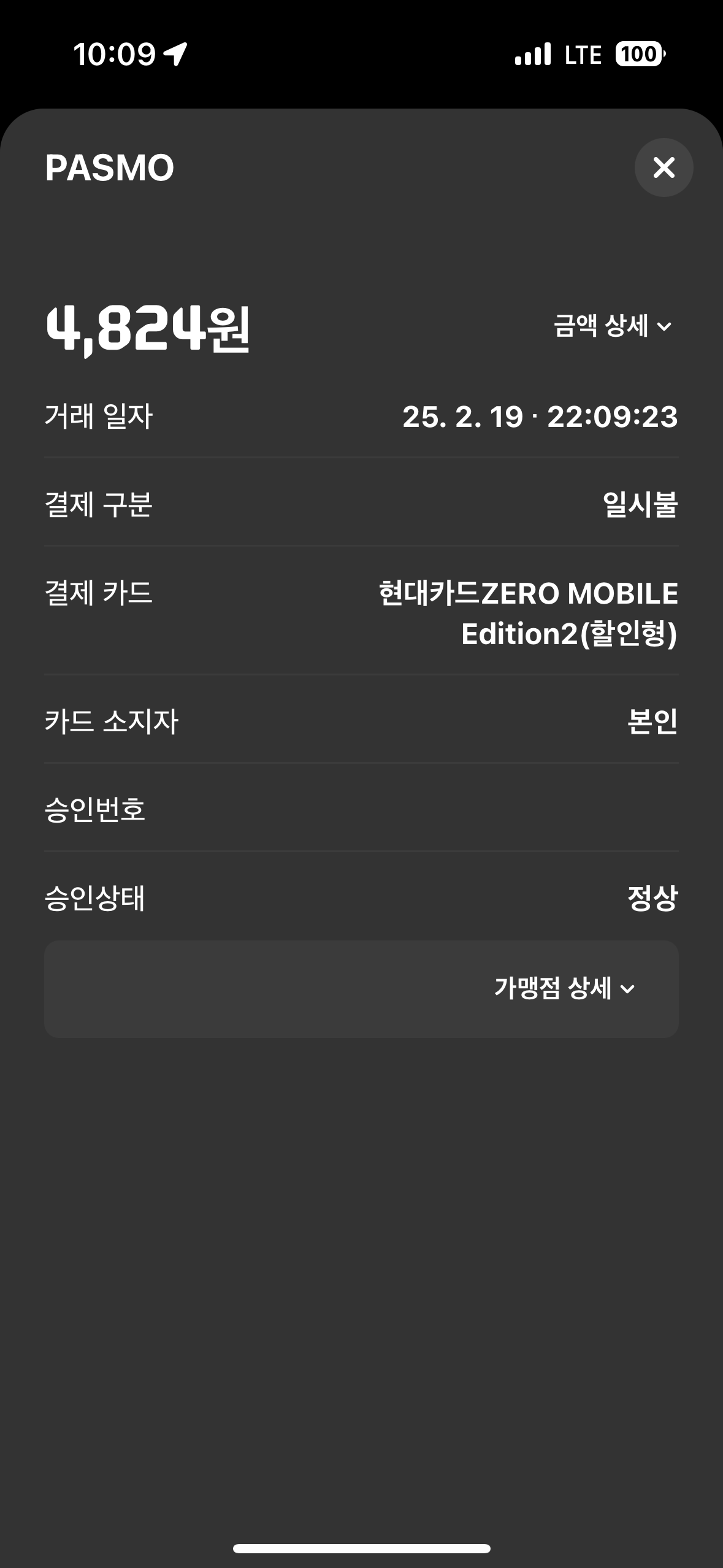 |
 |
모바일 파스모의 경우 JCB조차 거부하는 철옹성을 자랑했는데
2025년 2월 즈음 한국에서 발행한 마스타카드로 신용카드 등록 및 충전이 된다는 사례를 확인했습니다.
저도 현대 마스타카드로 신용카드 등록 및 충전에 성공했습니다.
 |
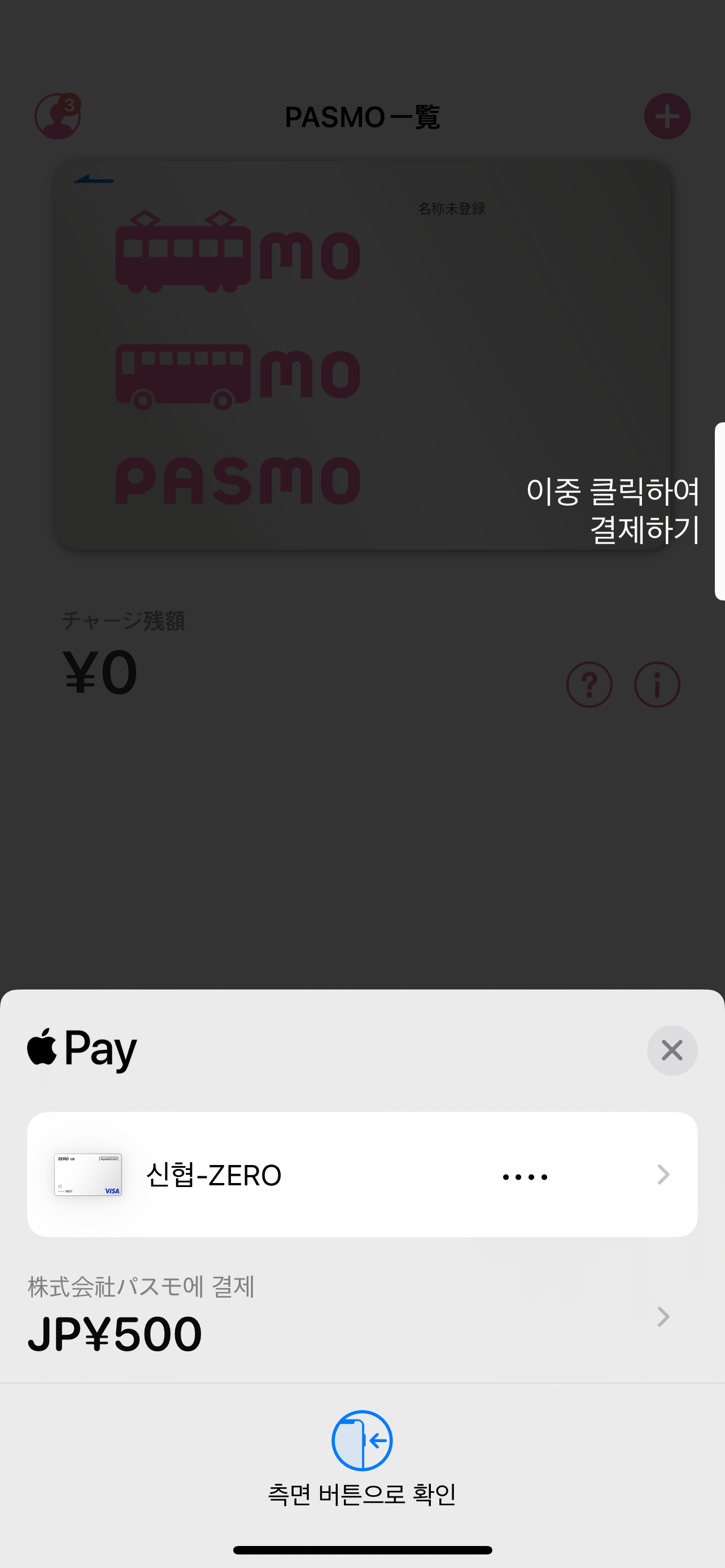 |
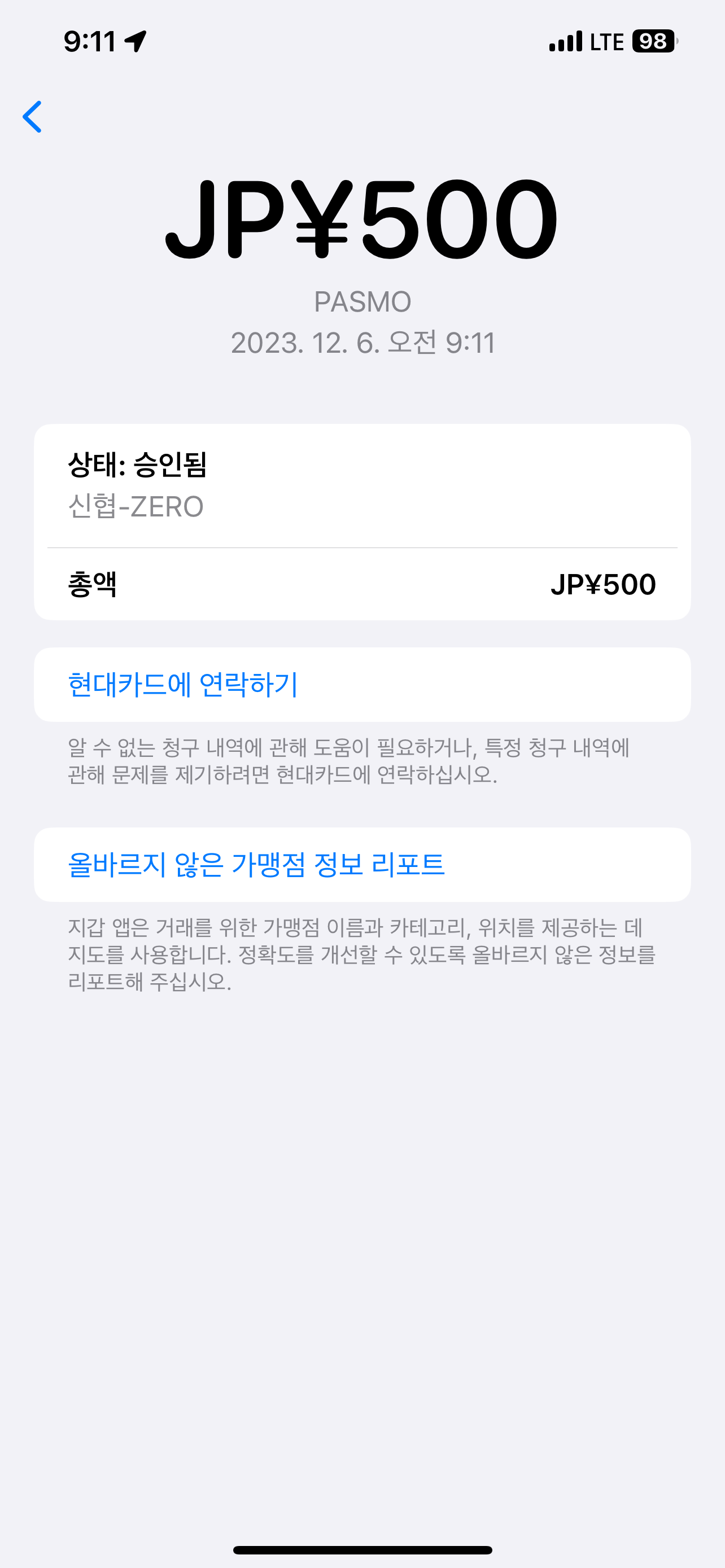 |
애플페이에 등록한 신용카드로 500엔부터 충전할 수 있는데요.
애플페이 앱에서 바로 충전할 때에는 비자카드를 쓰지 못하지만
파스모 앱을 거쳐서 충전할 때에는 비자카드로도 충전이 가능합니다.
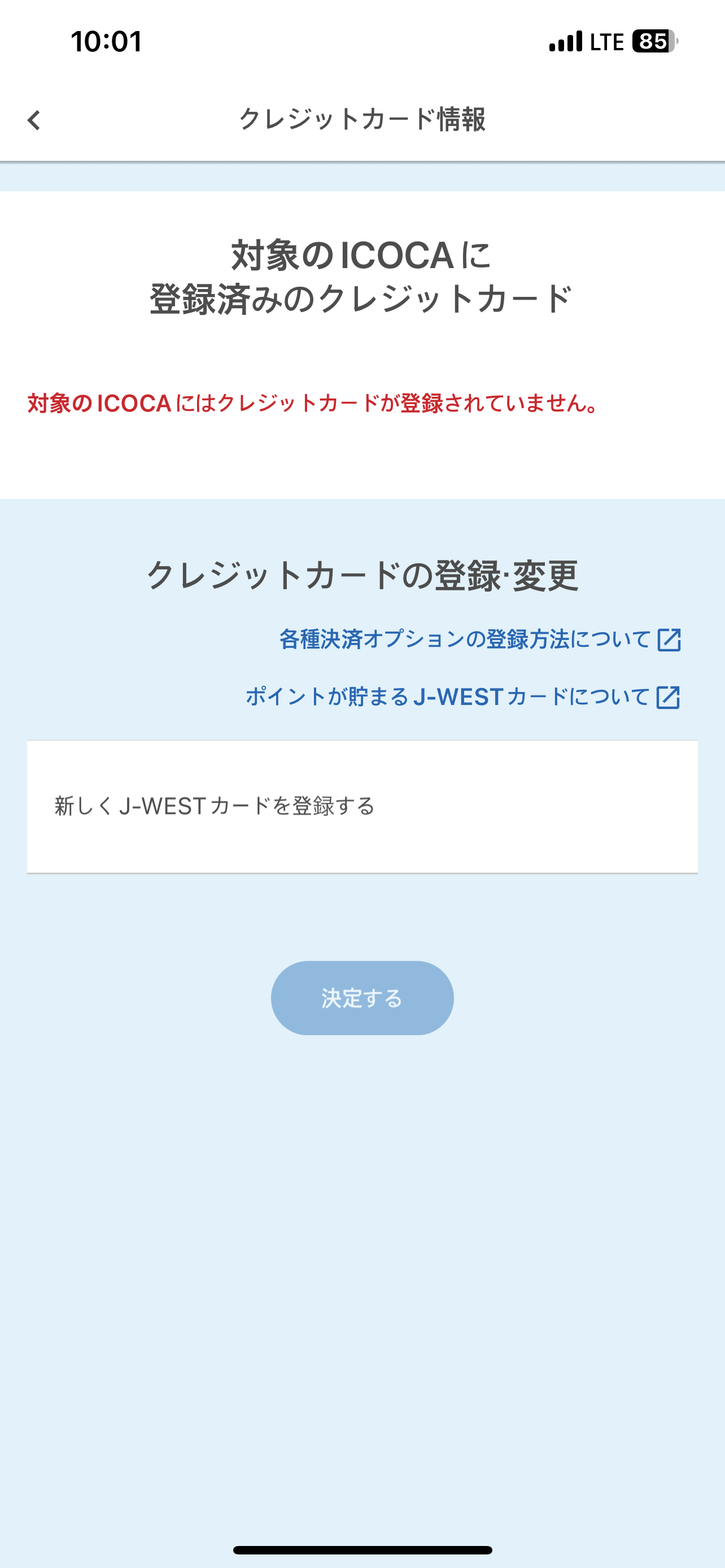
이코카는 앞서 말씀드렸듯이 한국 앱스토어에는 이코카 앱이 없는데다
일본 앱스토어에서 앱을 받더라도 이코카 앱에 등록할 수 있는 신용카드는 JR 서일본 계열 신용카드뿐이라 생략.
5. 모바일 교통카드 사용하기
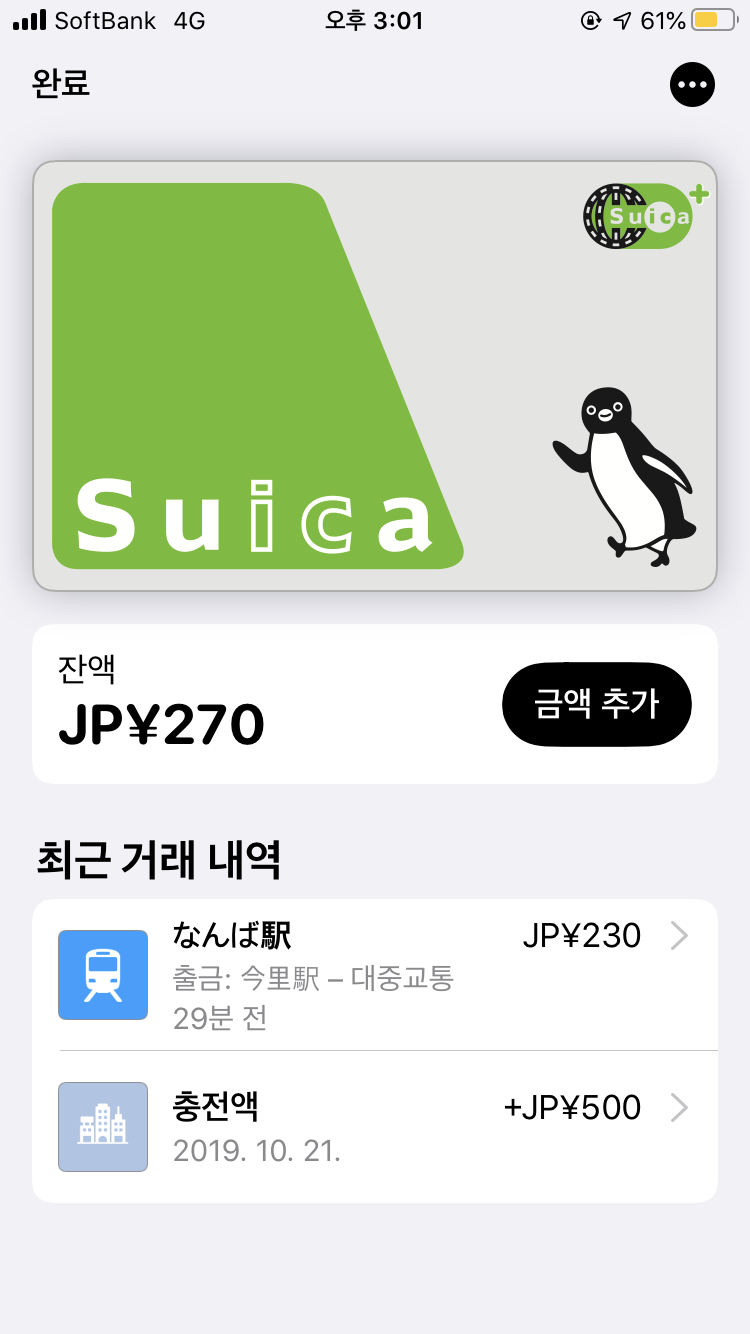
전반적인 사용 방법은 실물 교통카드와 동일합니다.
그러니 일반적인 교통카드 사용법에 대해 자세하게 설명한 글을 같이 읽어보시면 좋겠습니다.
모바일 교통카드에 관련된 설명을 보충해 적어보자면
개찰구를 통과하거나 버스에 탈 때에는
따로 지갑 앱이나 스이카 앱, 파스모 앱을 켤 필요 없이
아이폰을 바로 교통카드 단말기에 대면 요금이 빠져나갑니다.
국가 설정이 일본이 아니라 대한민국으로 되어있어도 교통카드 사용에는 문제가 없습니다.
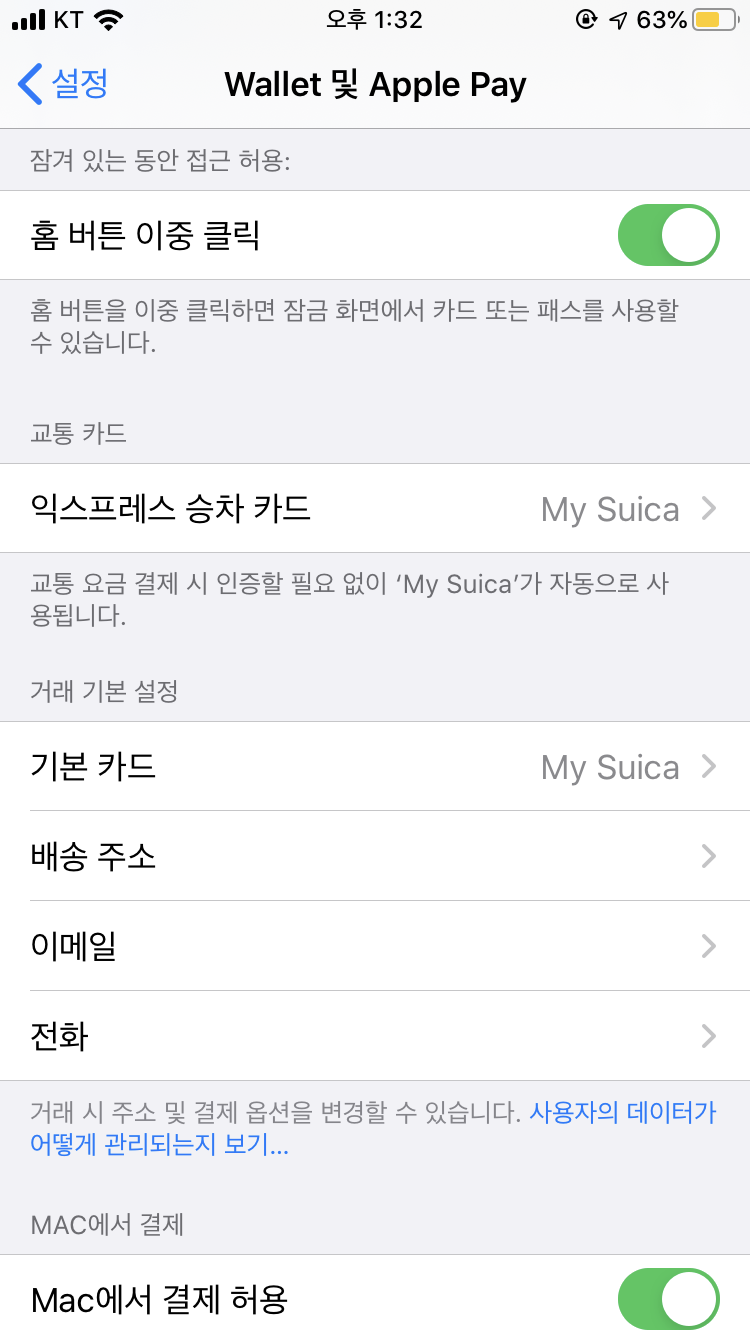
교통카드를 여러 장 등록한 뒤
주로 사용할 교통카드에서 돈이 빠져나가게 하고 싶은 분들은
설정 > 지갑 및 Apple Pay 메뉴로 들어가 익스프레스 교통 카드를 선택하면 됩니다.
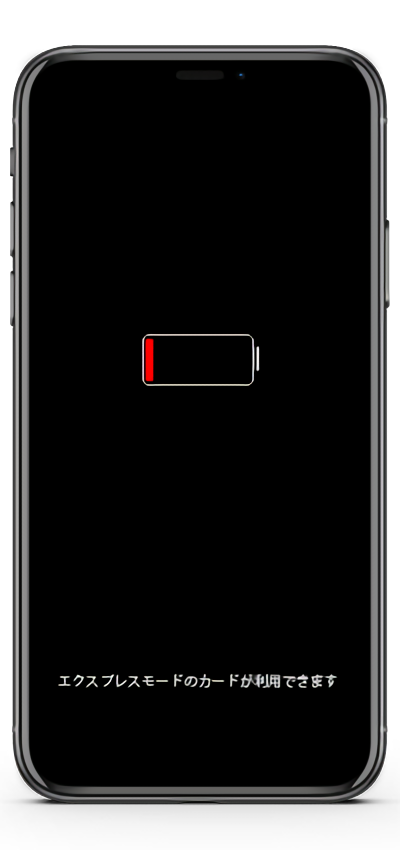
모바일 스이카는 아이폰 전원이 켜진 상태에서 쓸 수 있는데
아이폰 Xs, Xs Max, XR부터는 예비전력기능이 도입돼서
최대 5시간까지는 전원이 꺼진 상태에서도 익스프레스 교통 카드로 지정한 모바일 교통카드를 쓸 수 있습니다.

편의점 등에서 스이카로 결제할 때에는 잠금 화면에서 전원 버튼을 두 번 연달아 누르면
애플페이 결제 화면으로 넘어갑니다.
홈 버튼이 있는 아이폰 8, SE 모델의 경우 홈버튼을 연달아 누르면 위의 화면이 나옵니다.
애플워치에 담긴 교통카드로 결제할 때에는 애플워치 오른쪽에 있는 버튼을 두 번 연달아 누르면 됩니다.
아이폰을 NFC 단말기에 갖다 대면 자동으로 애플페이가 반응해 페이스 아이디 인증을 시도하니
이런 방법을 사용할 수도 있겠네요.

신용카드 유효기간이 끝나서 새로 발급받았거나 카드를 분실해서 재발급하는 등의 이유로
모바일 스이카와 연결했던 신용카드 정보가 바뀌었다면
신용카드를 등록할 때와 마찬가지로 오른쪽 아래에 있는 チケット購入·Suica管理 메뉴로 들어가서
登録クレジットカード情報変更을 누르고
변경한다(変更する)를 골라 새로 등록할 신용카드 번호 16자리와 유효기간, CVC를 입력하면 됩니다.
애플페이에 담아 쓰는 일본 모바일 교통카드에 대해 최대한 자세하게 정리해 봤습니다.
카드 발급, 충전, 사용에 대해 설명했는데 환불에 대한 설명은 해드릴 수가 없는데요.
어떤 모바일 교통카드를 사용하든지 간에 환불하려면 일본 은행 계좌가 필요해서
외국인 여행자로서는 사실상 환불이 불가능합니다.
그러니 잔액 관리만 조심하면서 이용한다면 일본 여행을 보다 편하게 하실 수 있을 겁니다.
| ● 일본 교통카드 사용법 - 구입부터 충전, 사용, 환불까지 |
'일본 교통 > 일본 교통카드' 카테고리의 다른 글
| 방일 외국인 관광객 한정 교통카드 (6) | 2025.02.18 |
|---|---|
| [2023.06.08~2025.02.28] 스이카, 파스모 발매 중지 (3) | 2025.02.18 |
| 일본 교통카드 사용법 - 구입부터 충전, 사용, 환불까지 (35) | 2024.11.20 |
| 스이카로 일본 수도권 보통열차 그린샤(2층열차) 이용하기 (5) | 2024.03.26 |
| 일본 교통카드로 일본 시내버스 타는 법 (1) | 2023.10.28 |
| 예고 없이 출시한 아이폰용 이코카 (4) | 2023.06.27 |
| 안드로이드에서 먼저 써보는 모바일 이코카 (0) | 2023.05.18 |
| 일본 교통카드로 유료 특급열차를 탈 수 있는가 (0) | 2023.03.12 |